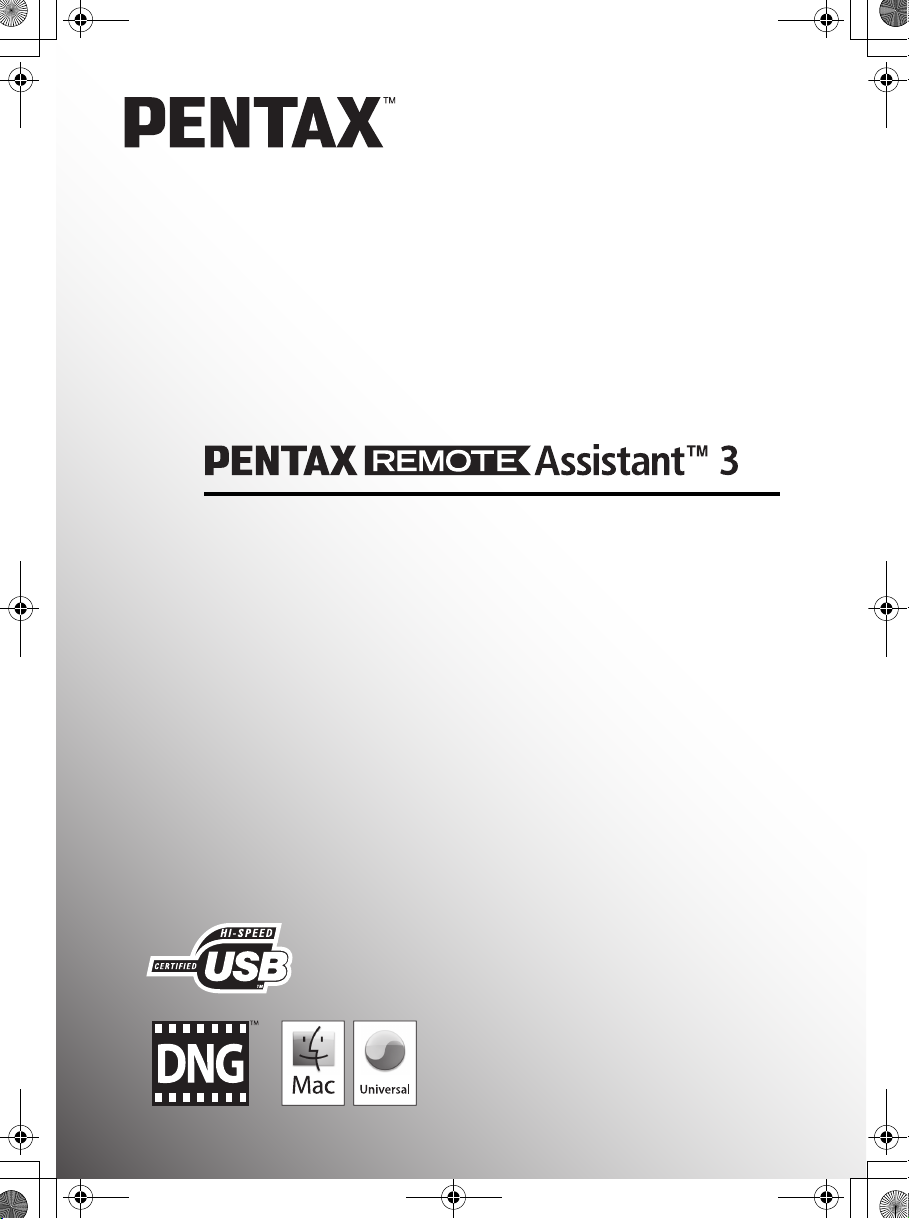
e_kb442_ra.book Page 1 Tuesday, February 5, 2008 1:43 PM
Инструкция по эксплуатации
(Версия 3.5)
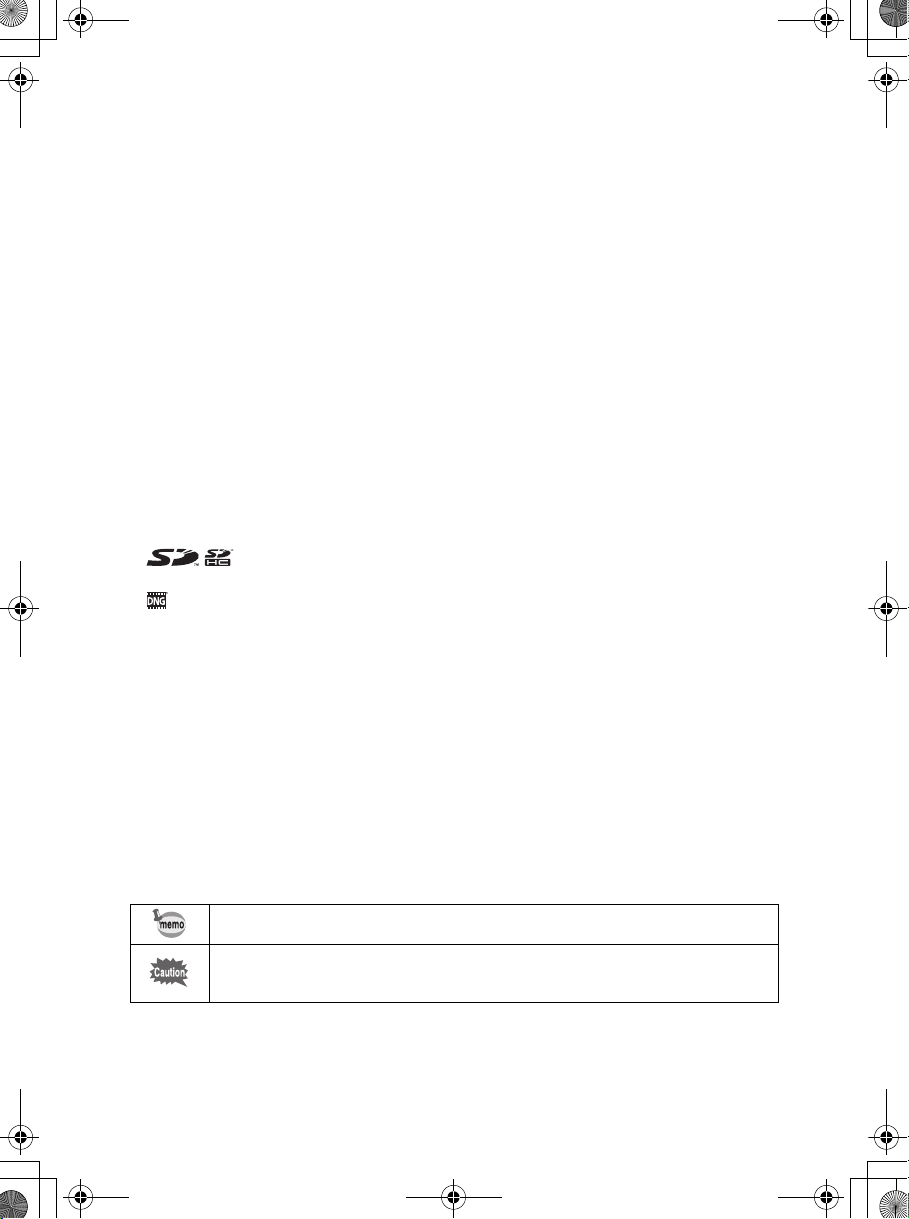
e_kb442_ra.book Page 2 Tuesday, February 5, 2008 1:43 PM
Благодарим Вас за покупку цифровой фотокамеры PENTAX.
Это руководство к программе “PENTAX REMOTE Assistant 3” для компьютеров
систем Windows и Macintosh, которое позволяет дистанционно управлять
камерой и менять ее настройки. Предварительно ознакомьтесь также
с инструкцией к вашей фотокамере.
Сохраните инструкцию по эксплуатации камеры и данное руководство,
которые в дальнейшем помогут вам освоить все возможности камеры.
Об авторских правах
Изображения, полученные с помощью данной фотокамеры в любых целях кроме
личного использования, могут использоваться только в пределах, установленных
норм в соответствии с законом о защите авторских прав. Данный закон накладывает
также определенные ограничения на фотосъемку для личного использования во
время демонстраций и выступлений, а также на фотосъемку выставочных экспонатов.
В соответствии с вышеуказанным законом, изображения, полученные с целью
регистрации авторского права, не могут быть использованы в целях, не предусмотренных
таким правом.
О торговых марках и товарных знаках
• PENTAX и smc PENTAX являются торговыми марками компании PENTAX Corporation.
• PENTAX PHOTO Browser, PENTAX PHOTO Laboratory и PENTAX REMOTE Assistant
являются торговыми марками компании PENTAX Corporation.
• Mac OS и Macintosh являются зарегистрированными торговыми марками компании
Apple Inc.
• Логотипы SD и SDHC являются торговыми марками.
• В данном изделии применена технология DNG по лицензии Adobe Systems Incorporated.
• Логотип DNG является торговой маркой/ зарегистрированной торговой маркой
Adobe Systems Incorporated в США и/или других странах.
• Все прочие торговые марки и товарные знаки являются собственностью
их владельцев.
Отказ от ответственности
• Компания PENTAX не несет ответственности за ущерб, вызванный прямым или
косвенным использованием данного программного обеспечения, последующий
ущерб, повреждение данных, программ и других нематериальных активов, потерю
прибыли или ожидаемой прибыли, а также в случае возникновения споров с третьей
стороной в результате использования данного программного обеспечения.
• Технические характеристики данного программного обеспечения могут быть
изменены без предварительного уведомления.
Символы, используемые в этом руководстве, имеют следующие
значения:
Обозначает полезную информацию.
Указывает меры предосторожности, которые следует соблюдать
при работе с камерой.
Иллюстрации монитора, приведенные в инструкции, могут отличаться
в зависимости от модели компьютера.
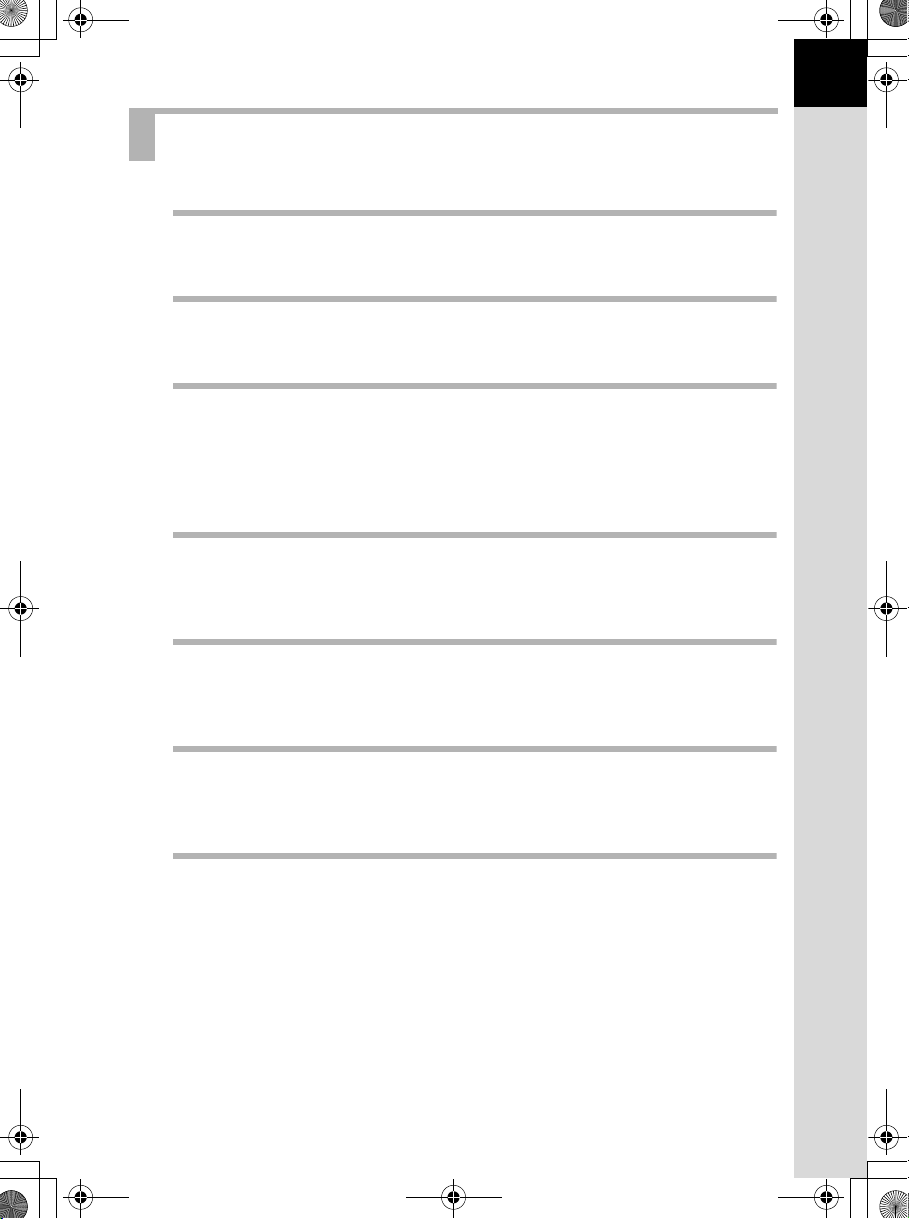
e_kb442_ra.book Page 1 Tuesday, February 5, 2008 1:43 PM
Coдержание
Программное обеспечение............................................... 3
Программное обеспечение на CD ........................................................3
Системные требования .........................................................................4
Установка программного обеспечения ......................... 5
Если вы используете Windows..............................................................5
Если вы используете компьютер Macintosh ........................................7
PENTAX REMOTE Assistant 3............................................ 8
Подключение камеры к компьютеру ...................................................8
Открытие программы PENTAX REMOTE Assistant 3 ..........................9
Структура главного окна ....................................................................11
Строка меню.........................................................................................15
Панель инструментов ..........................................................................17
Подключение фотокамеры к компьютеру ................. 19
Подключение к камере .......................................................................19
Выбор камеры ......................................................................................20
Диалоговое окно [Установка номера камеры]..................................21
Фотосъемка....................................................................... 23
1
Подготовка к съемке...........................................................................23
Режимы сохранения ............................................................................26
Фотосъемка ..........................................................................................28
Диалоговое окно [Условия съемки] ............................ 30
Диалоговое окно [Условия съемки]....................................................30
Вызов диалогового окна [Условия съемки].......................................30
Настройка параметров съемки ..........................................................31
Дополнительно — Съемка с интервалом/по таймеру ... 34
Съемка с интервалом/по таймеру......................................................34
Вызов диалогового окна [Съемка с интервалом/по таймеру] .........34
Задержка ..............................................................................................35
Интервал...............................................................................................35
Кол-во снимков ....................................................................................35
Спуск всех затворов............................................................................35
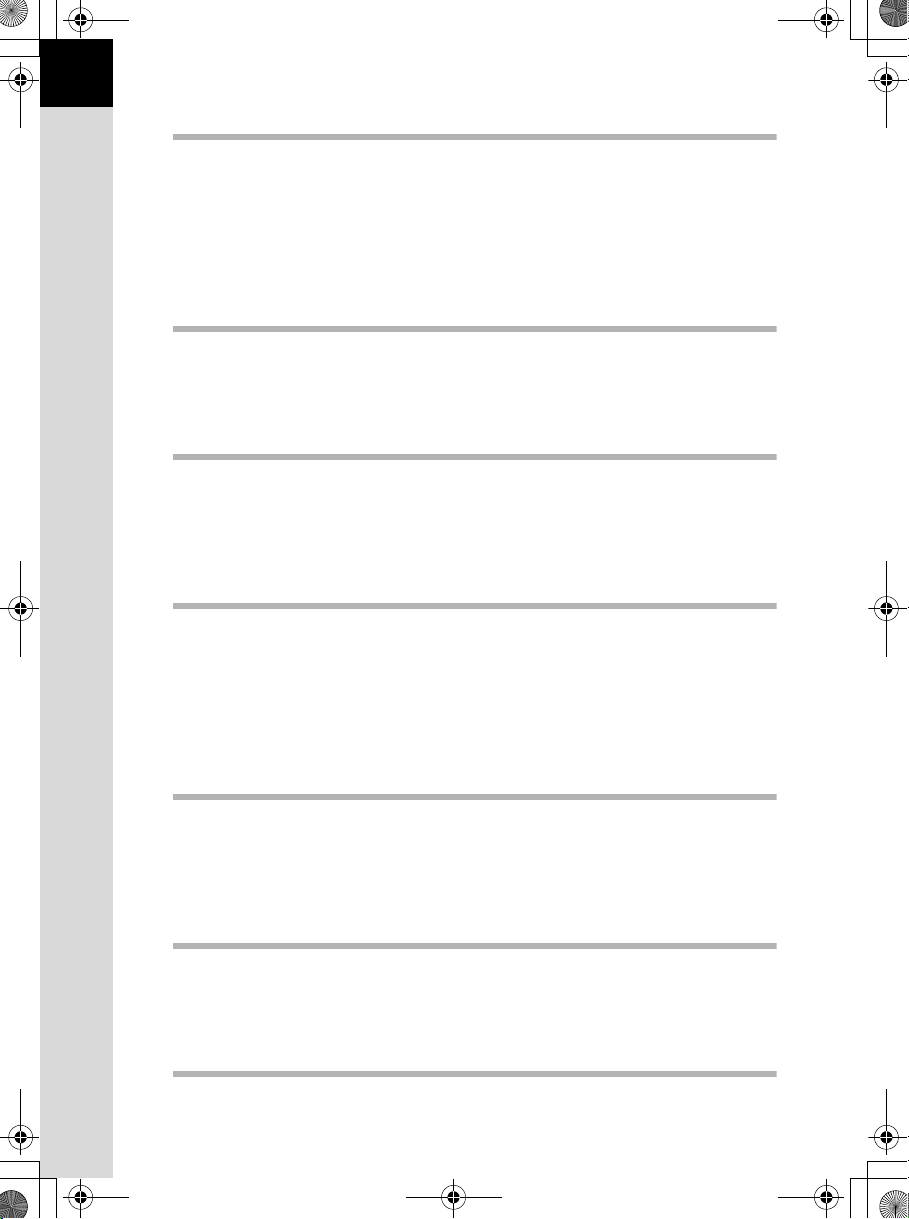
e_kb442_ra.book Page 2 Tuesday, February 5, 2008 1:43 PM
2
Дополнительно - Ручная выдержка по таймеру ....... 36
Ручная выдержка по таймеру ............................................................36
Вызов диалогового окна [Таймер съемки с ручной выдержкой] ....37
Задержка ..............................................................................................37
Интервал...............................................................................................37
Кол-во снимков ....................................................................................38
Время экспонирования........................................................................38
Составное .............................................................................................38
Диалоговые окна [Установки]/[Установка даты]...... 40
Диалоговое окно [Установки] .............................................................40
Вызов диалогового окна [Установки] ................................................40
Пункты окна "Установки" ...................................................................41
Диалоговое окно [Установка даты]....................................................42
Диалоговое окно [Установки режима USER] ............. 43
Диалоговое окно [Установки режима USER] ....................................43
Вызов диалогового окна [Установки режима USER] .......................43
Установки пользовательского режима .............................................44
Копирование настроек на компьютер ...............................................44
Загрузка файла установок режима USER ........................................44
Диалоговое окно [Мои установки] ............................... 45
Диалоговое окно [Мои установки]......................................................45
Вызов диалогового окна [Мои установки].........................................45
Мои установки......................................................................................46
Изменение пользовательских установок ..........................................47
Копирование пользовательских установок на компьютер..............47
Загрузка файла пользовательских установок..................................47
Возврат пользовательских установок на исходные значения........47
Диалоговое окно [Замер баланса белого вручную]..... 48
Диалоговое окно [Замер баланса белого вручную] ..........................48
Вызов диалогового окна [Замер баланса белого вручную] .............48
Спуск затвора ......................................................................................49
[Изменить область] ..............................................................................49
[Замерить] .............................................................................................50
Диалоговое окно [Параметры]...................................... 51
Диалоговое окно [Параметры]............................................................51
Вызов диалогового окна [Параметры]...............................................51
Автоматическое сохранение установок ............................................52
Функции виртуальной кнопки спуска.................................................53
Сообщения на экране ..................................................... 54
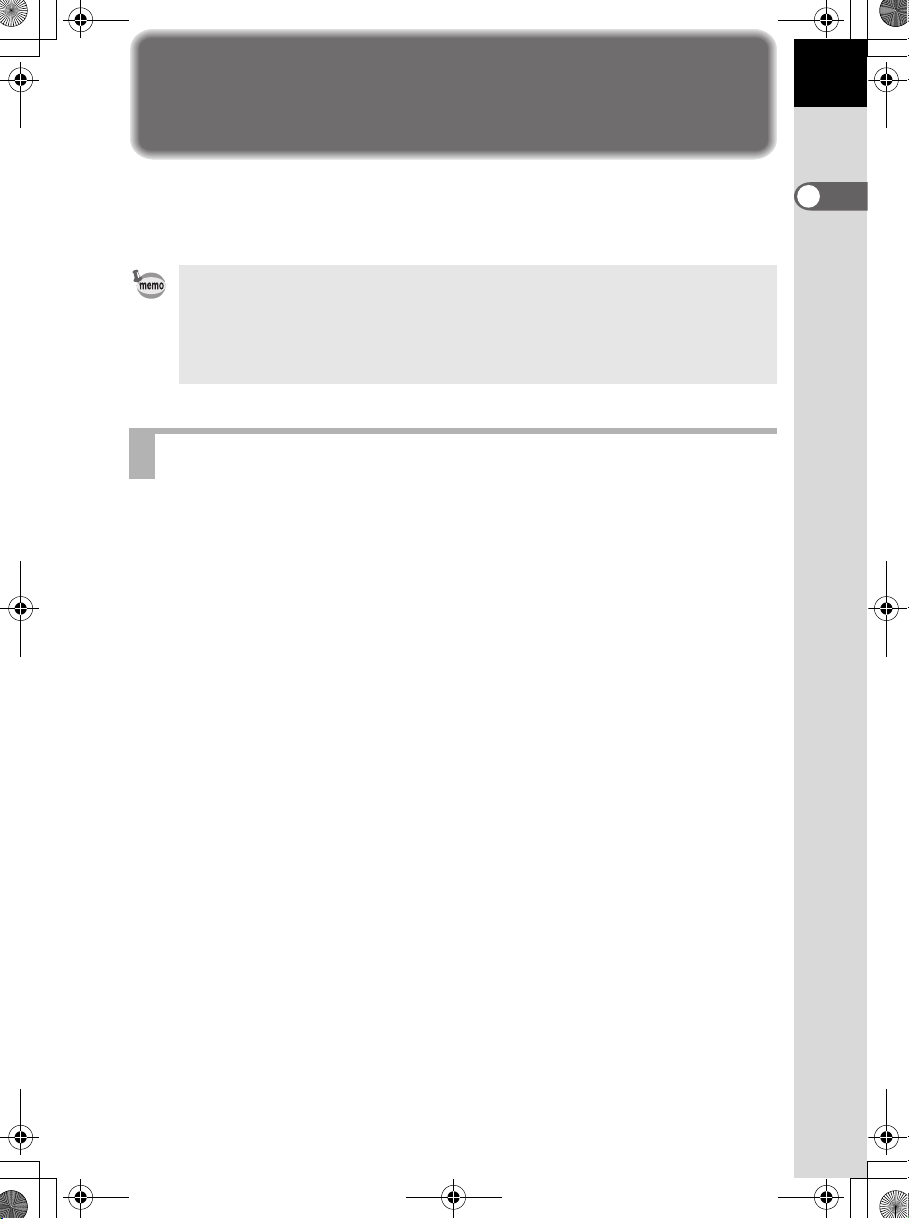
e_kb442_ra.book Page 3 Tuesday, February 5, 2008 1:43 PM
Программное обеспечение
CD-диск (S-SW75), входящий в комплект поставки фотокамеры u,
содержит программу:
• PENTAX REMOTE Assistant 3
В данной инструкции поясняется работа в программе PENTAX REMOTE
Assistant 3 и приведены примеры изображений экрана для Windows XP.
Данную программу можно использовать на компьютерах Macintosh аналогичным
образом, за исключением некоторых клавиш. Инструкции по работе
с ОС Macintosh смотрите в разделах “Для Macintosh” или в онлайновой
справочной службе.
Программное обеспечение на CD
PENTAX REMOTE Assistant 3
(9 языков: английский, французский, немецкий, испанский, итальянский,
русский, китайский [традиционный и упрощенный], корейский, японский)
PENTAX REMOTE Assistant 3 — это программа для управления цифровыми
зеркальными камерами PENTAX (q è u), а также ввода
настроек с компьютера через USB соединение.
Применение этой программы позволяет расширить возможности
фотокамеры, добавив ряд полезных функций, недоступных по умолчанию,
например, наложение изображений в режиме ручной выдержки.
Снимки, полученные с помощью программы PENTAX REMOTE Assistant 3,
сохраняются непосредственно на компьютере. Благодаря этой особенности
вам не придется следить за объем свободной памяти на карте.
3

e_kb442_ra.book Page 4 Tuesday, February 5, 2008 1:43 PM
4
Системные требования
Ниже приведены системные требования для установки и работы
в программе PENTAX REMOTE Assistant 3.
Системные требования для Windows
• Операционная система : Windows XP (Home Edition/Professional/
x64 Edition) SP2 или поздняя версия, или
Windows Vista (со встроенным портом
USB 2.0)
• Процессор : Pentium 4 или выше (рекомендуется
Pentium 4 2.0 GHz è âûøå)
• Оперативная память : 512 MB è áîëå
• Монитор : 1024x768 пикселей и более
• Свободное место на диске : 250 MB и более (рекомендуется 500 MB
и более)
Для подключения камеры к компьютеру рекомендуется использовать сетевой
адаптер (продается отдельно). Если во время передачи изображений элементы
питания разрядятся, изображения или карта памяти SD могут быть повреждены.
Системные требования к компьютерам Macintosh
• Операционная система : Mac OS X 10.3.9 или поздняя версия
(со встроенным портом USB 2.0)
• Процессор : PowerPC G4 1GHz è âûøå
(универсальный бинарный формат)
• Оперативная память : 512 MB è áîëå
• Монитор : 1024x768 пикселей и более
• Свободное место на диске : 250 MB и более (рекомендуется 500 MB
и более)
Для подключения камеры к компьютеру рекомендуется использовать сетевой
адаптер (продается отдельно). Если во время передачи изображений элементы
питания разрядятся, изображения или карта памяти SD могут быть повреждены.
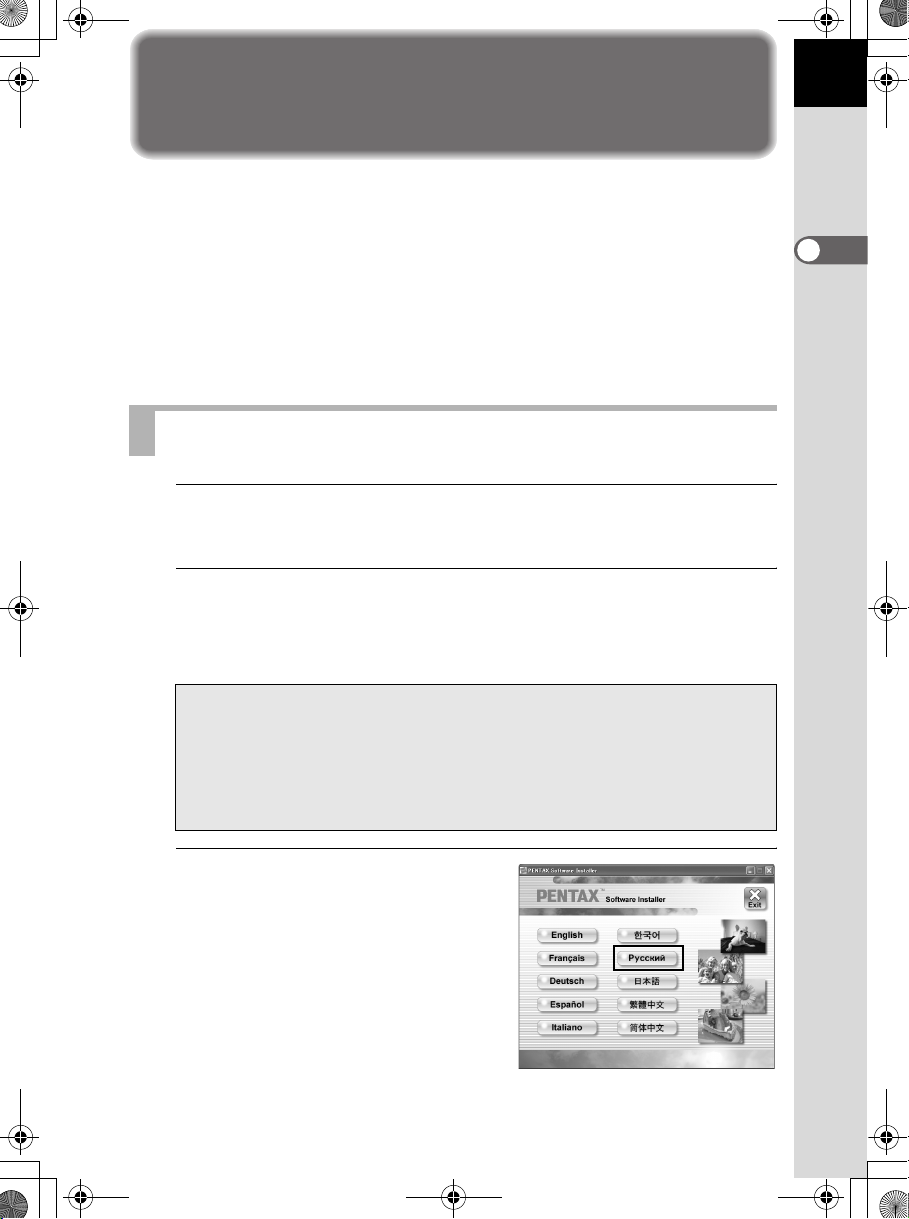
e_kb442_ra.book Page 5 Tuesday, February 5, 2008 1:43 PM
Установка программного обеспечения
Ниже описан порядок инсталляции программы PENTAX REMOTE
Assistant 3.
Если на вашем компьютере присутствует ранняя версия программы
PENTAX REMOTE Assistant 3, она будет обновлена.
Чтобы продолжить работу в программе PENTAX REMOTE Assistant
с камерой w, установите PENTAX REMOTE Assistant 3, не удаляя
предыдущую версию PENTAX REMOTE Assistant. (Эти приложения
могут работать параллельно.)
Если вы работаете в системе Windows XP/Windows Vista или Mac OS X,
перед установкой программы войдите в систему с правами администратора.
Если вы используете Windows
1
Включите компьютер.
Закройте все открытые программы.
2
Установите прилагаемый CD (S-SW75) в устройство
для чтения CD на вашем компьютере.
На экране дисплея автоматически появляется окно установки
PENTAX Software Installer.
• Если окно установки PENTAX Software Installer не появилось
Для вызова окна установки PENTAX Software Installer выполните
следующие действия:
1) Щелкните по иконке [Мой компьютер] в меню Пуск.
2) Дважды щелкните мышкой по иконке [Устройство чтения
компакт-дисков/CD-ROM Drive (S-SW75)].
3) Дважды щелкните мышкой на [Setup.exe].
5
3
В появившемся окне выберите
язык.
Появится экран выбора программы.
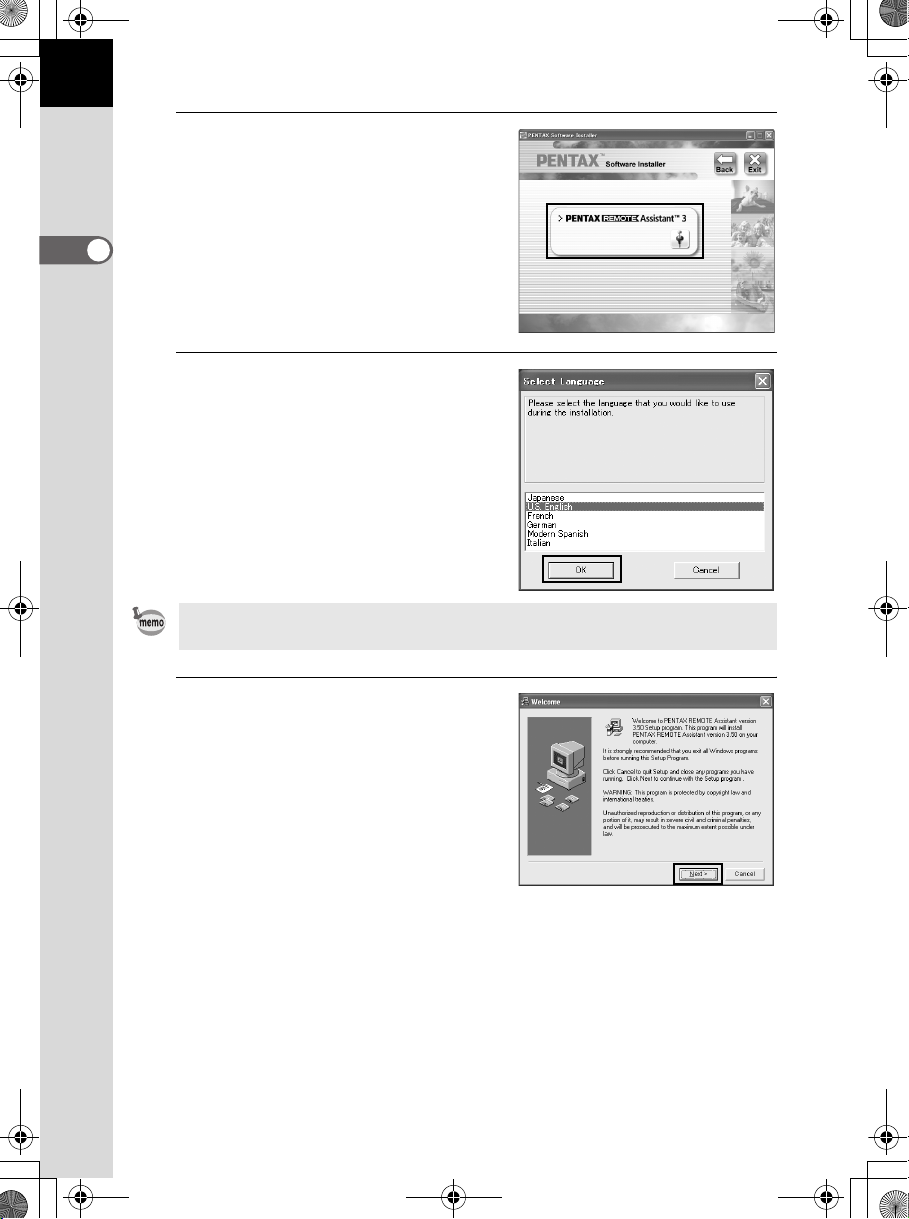
e_kb442_ra.book Page 6 Tuesday, February 5, 2008 1:43 PM
6
4
Щелкните мышью на [PENTAX
REMOTE Assistant].
5
Выберите язык на экране
"Select Language" (Выбрать
язык) и нажмите [OK].
В некоторых операционных системах язык выбирается автоматически.
Перейдите к шагу 6. Запустится программа установки.
6
Начнется установка.
Нажмите [Next] (Далее).
Для продолжения установки
выполняйте инструкции на экране.
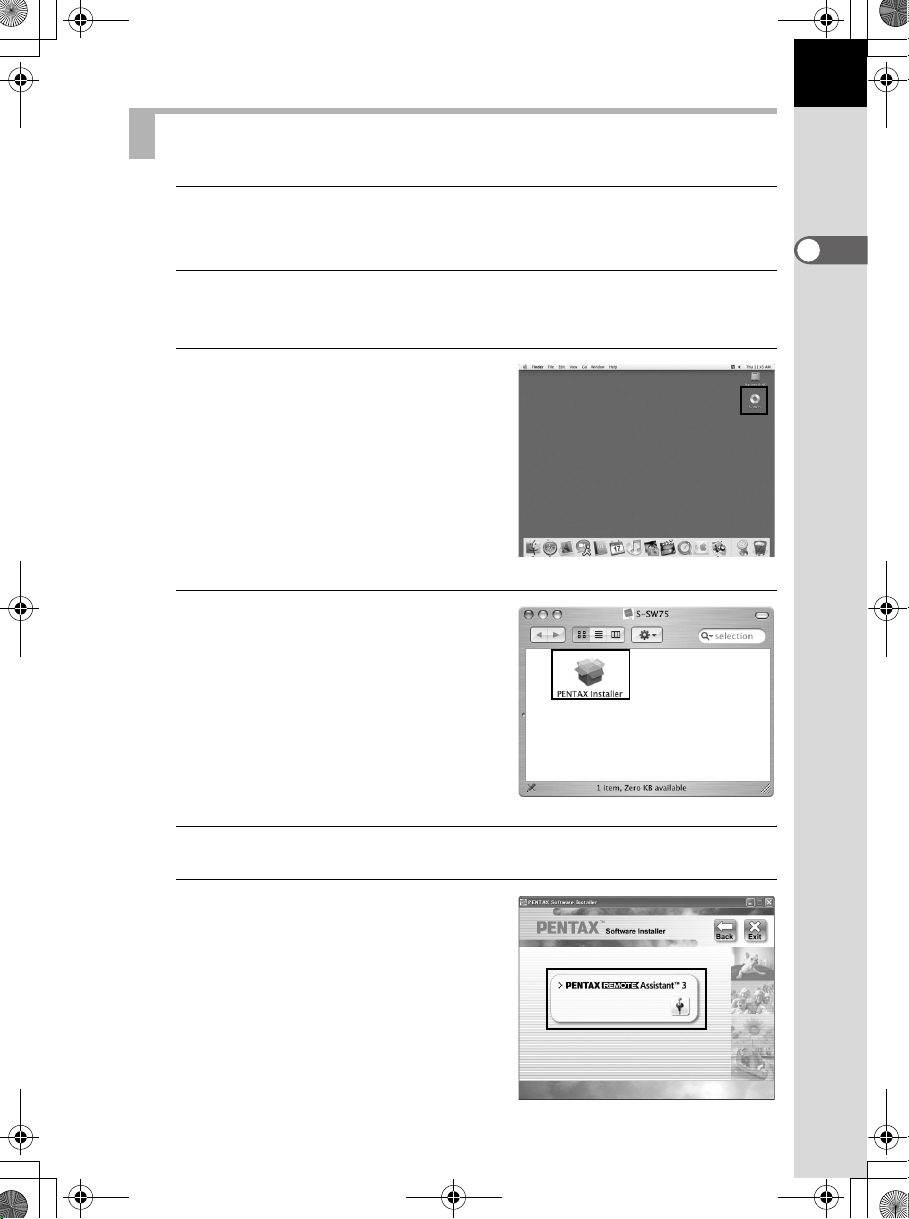
e_kb442_ra.book Page 7 Tuesday, February 5, 2008 1:43 PM
Если вы используете компьютер Macintosh
1
Включите компьютер Macintosh.
Закройте все открытые программы.
2
Установите прилагаемый CD (S-SW75) в устройство
для чтения CD на компьютере Macintosh.
3
Дважды щелкните мышкой
по иконке [Устройство чтения
компакт-дисков/CD-ROM Drive
(S-SW75)].
На экране появится содержимое
CD-диска.
7
4
Сделайте двойной щелчок
на иконке [PENTAX Installer].
На экране дисплея автоматически
появляется окно установки PENTAX
Software Installer.
5
Выберите директорию для установки программы.
6
Щелкните мышью на [PENTAX
REMOTE Assistant].
Для продолжения установки
выполняйте инструкции
на экране.
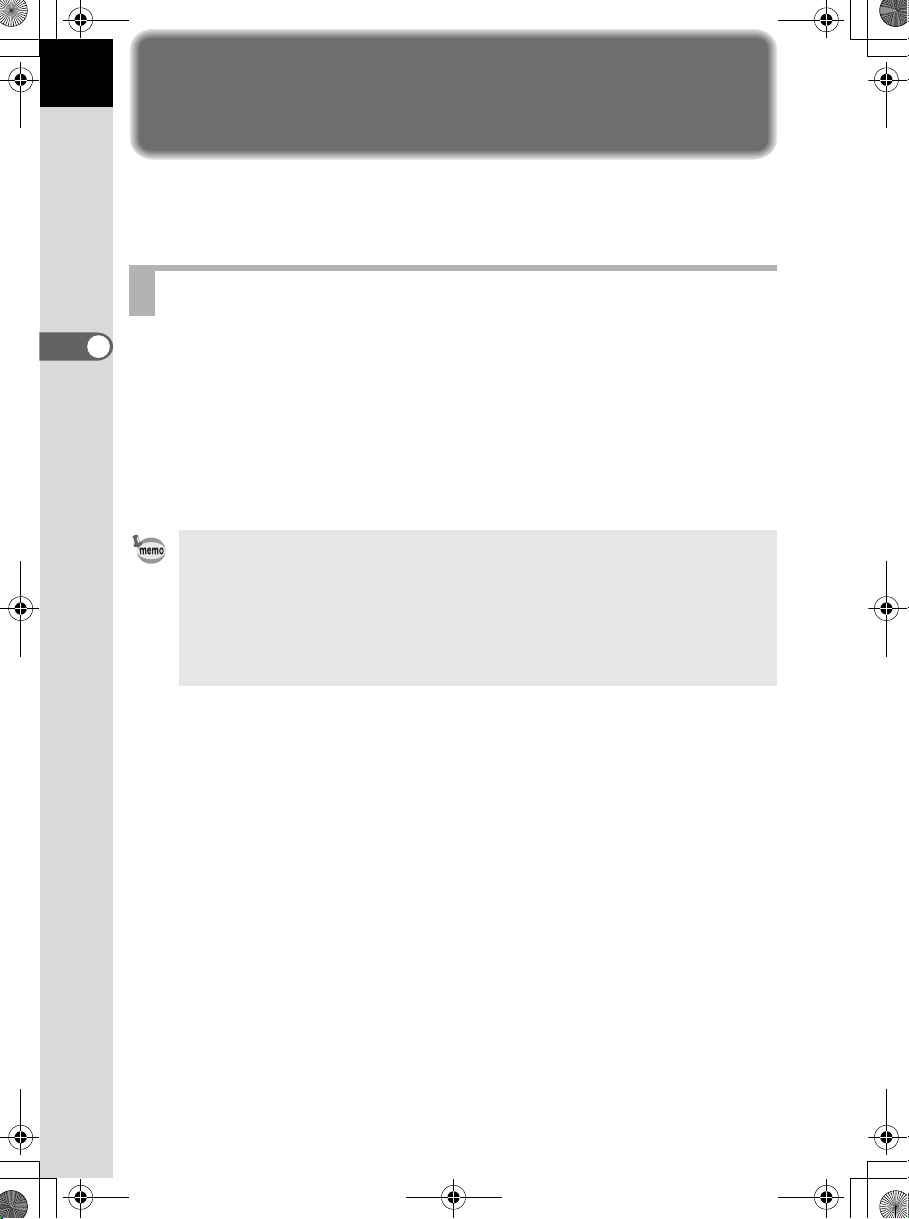
e_kb442_ra.book Page 8 Tuesday, February 5, 2008 1:43 PM
PENTAX REMOTE Assistant 3
8
В этом разделе поясняются процедуры запуска и закрытия программы
PENTAX REMOTE Assistant 3, структура главного окна и основные
функции.
Подключение камеры к компьютеру
Чтобы использовать программу PENTAX REMOTE Assistant 3, подключите
вашу камеру к компьютеру через USB кабель, входящий в комплект
поставки камеры. (стр.19)
Вы можете подсоединить камеру к компьютеру как до запуска программы
PENTAX REMOTE Assistant 3, так и в процессе е работы.
Программа автоматически распознает камеру.
Функции программы PENTAX REMOTE Assistant 3 недоступны, если
камера не подсоединена к компьютеру.
• В режиме соединения камеры с компьютером функция автовыключения
камеры не работает.
• При продолжительной работе в программе PENTAX REMOTE Assistant 3
для питания камеры рекомендуется использовать сетевой адаптер.
• Перед тем, как начать работу в PENTAX REMOTE Assistant 3, обновите
программное обеспечение камеры q до версии 1.20 и выше.
Подробную информацию по процедуре смотрите по ссылке
http://www.pentax.co.jp/english/support/.
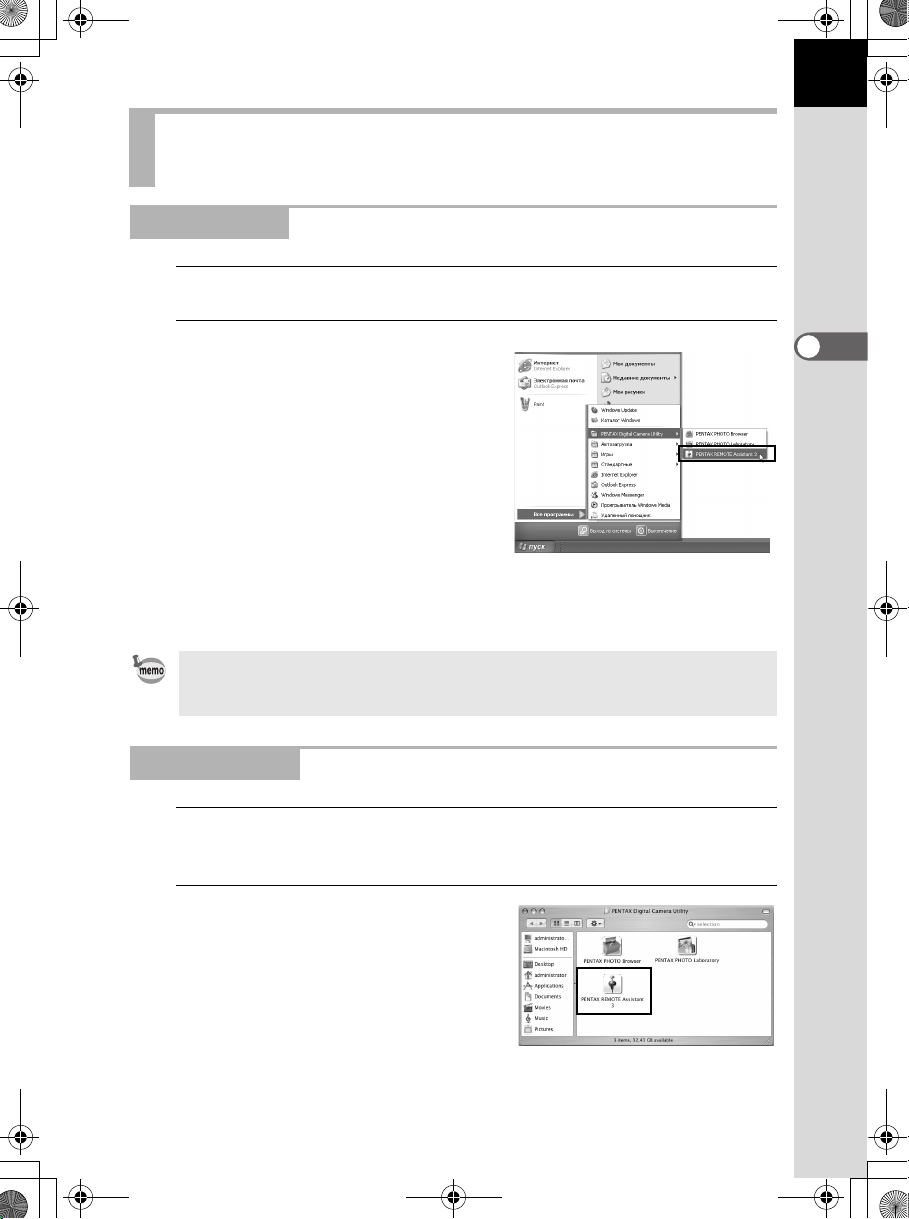
e_kb442_ra.book Page 9 Tuesday, February 5, 2008 1:43 PM
Открытие программы PENTAX REMOTE
Assistant 3
Äëÿ Windows
1
Выберите меню "Пуск" на рабочем столе.
2
Выберите [Все программы] [PENTAX Digital Camera Utility] [PENTAX REMOTE Assistant 3].
Произойдет запуск PENTAX REMOTE
Assistant 3, и откроется главное окно
программы.
Закрытие программы PENTAX REMOTE Assistant 3
Выберите [Выход] в меню [Файл] главного окна программы.
9
Вы можете сохранить на компьютере установки диалоговых окон [Установки
режиму USER] и [Мои установки]. Сделайте то перед тем, как закрыть
программу PENTAX REMOTE Assistant 3. (стр.43, стр.45)
Äëÿ Macintosh
1
Дважды щелкните на папке [PENTAX Digital Camera Utility]
в папке [Applications] на жестком диске.
2
Дважды щелкните по иконке
[PENTAX REMOTE Assistant 3].
Произойдет запуск PENTAX REMOTE
Assistant 3, и откроется главное окно
программы.
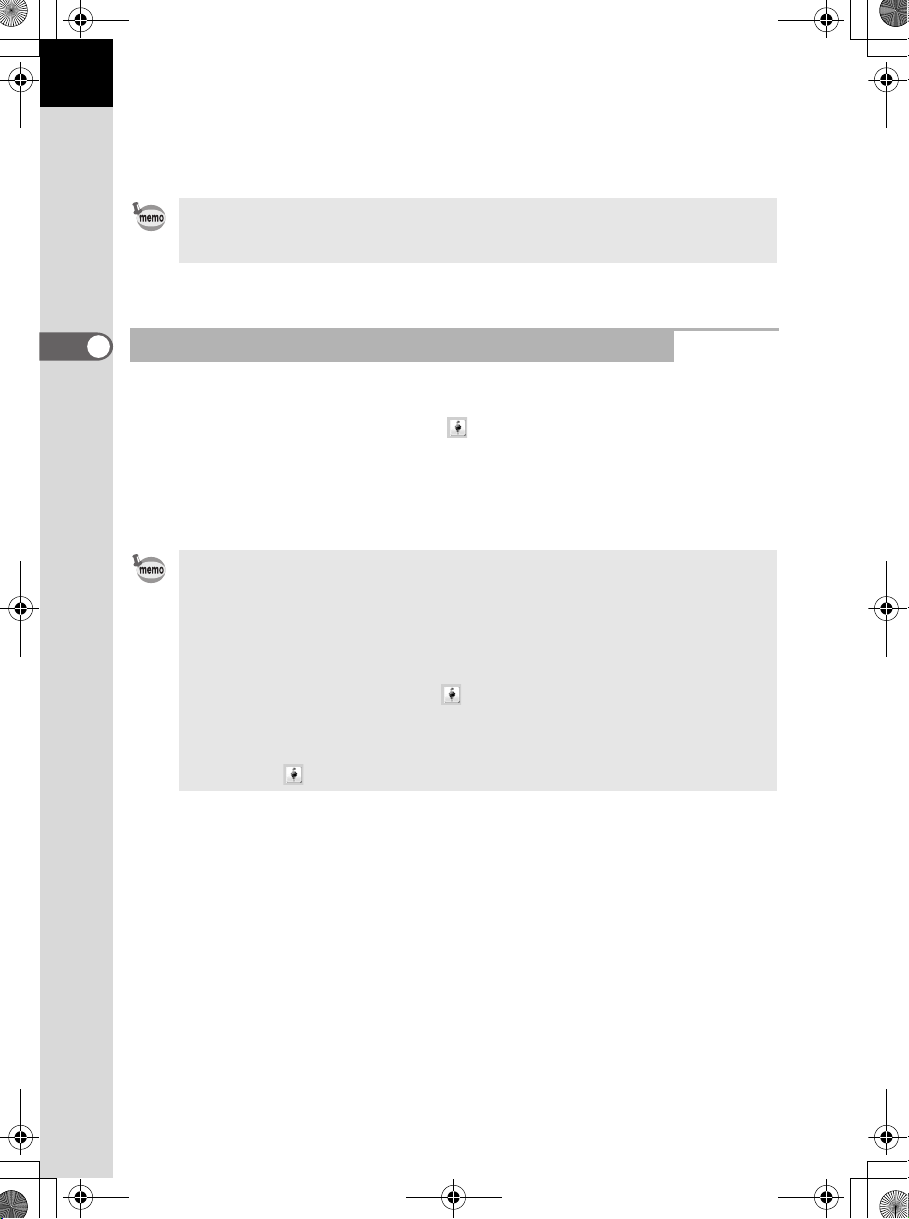
e_kb442_ra.book Page 10 Tuesday, February 5, 2008 1:43 PM
10
Закрытие программы PENTAX REMOTE Assistant 3
Выберите [Quit PENTAX REMOTE Assistant 3] в меню [PENTAX REMOTE
Assistant 3] в строке меню рабочего стола.
Вы можете сохранить на компьютере установки диалоговых окон
[Установки режиму USER] и [Мои установки]. Сделайте то перед тем,
как закрыть программу PENTAX REMOTE Assistant 3. (стр.43, стр.45)
Запуск программы из PENTAX PHOTO Browser 3
В окне программы PENTAX PHOTO Browser 3, в меню [Сервис] выберите
[PENTAX REMOTE Assistant] J [PENTAX REMOTE Assistant 3].
Можно также щелкнуть на иконке на панели инструментов окна
PENTAX PHOTO Browser 3 и выбрать [PENTAX REMOTE Assistant 3]
из выпадающего списка установок.
Произойдет запуск программы PENTAX REMOTE Assistant 3, и откроется
е главное окно.
• Если PENTAX REMOTE Assistant 3 установлена некорректно, опция
[PENTAX REMOTE Assistant] в меню [Сервис] окна PENTAX PHOTO
Browser 3 будет недоступна. В этом случае следует переустановить
PENTAX REMOTE Assistant 3.
• При работе с камерой w, если программа PENTAX REMOTE Assistant
(Ver. 1) установлена правильно, вы можете запустить эту программу из окна
PENTAX PHOTO Browser 3. (Выберите [PENTAX REMOTE Assistant] в меню
[Сервис] или щелкните мышью на панели инструментов и выберите
[PENTAX REMOTE Assistant]. Первая версия PENTAX REMOTE Assistant
работает только с камерой w.
• Для запуска версии программы, выбранной в списке установок, щелкните
на иконке с панели инструментов.
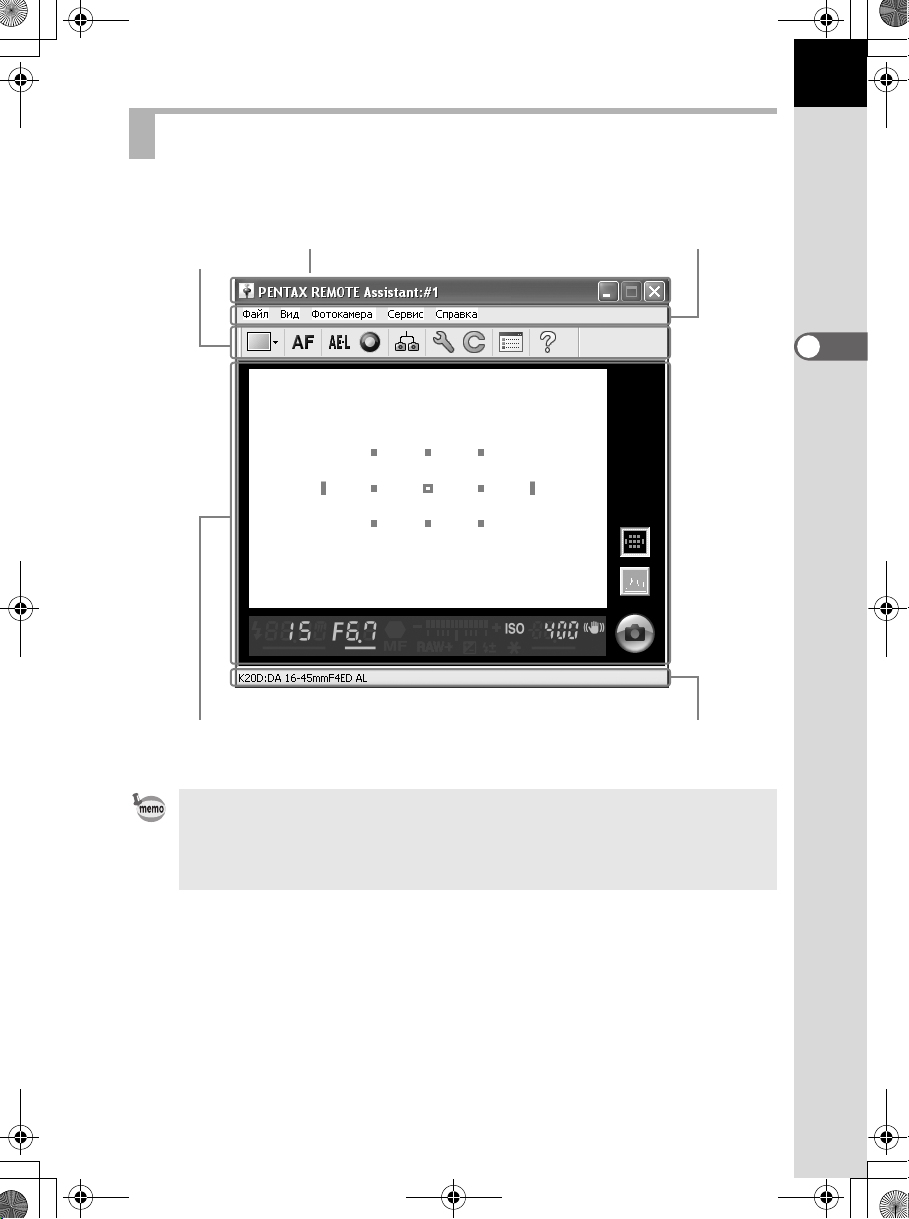
e_kb442_ra.book Page 11 Tuesday, February 5, 2008 1:43 PM
Структура главного окна
Здесь поясняется структура главного окна программы PENTAX REMOTE
Assistant 3 и функции различных его элементов.
Панель
инструментов
Панель заголовка Строка меню
11
Область виртуального видоискателя Строка состояния
• Если к компьютеру подключено несколько камер, для каждой из них
отображается отдельное окно программы.
• В каждом главном окне, в строке заголовка отображается порядковый
номер камеры, а в строке состояния — модель камеры и объектива.
(стр.12, стр.14)

e_kb442_ra.book Page 12 Tuesday, February 5, 2008 1:43 PM
12
Строка состояния
В строке состояния отображается порядковый номер камеры.
Номер камере присваивается в диалоговом окне [Установка
номера камеры] данной программы. (стр.21)
Строка меню
Используйте строку меню для доступа к настройкам камеры и съемки
изображений. В строке меню можно также изменить параметры программы
PENTAX REMOTE Assistant 3. (стр.15)
Панель инструментов
В панели инструментов отображаются активные иконки часто
используемых функций. Для выбора конкретной функции щелкните мышью
на иконке в панели инструментов или выберите ее во всплывающем
списке установок. (стр.17)
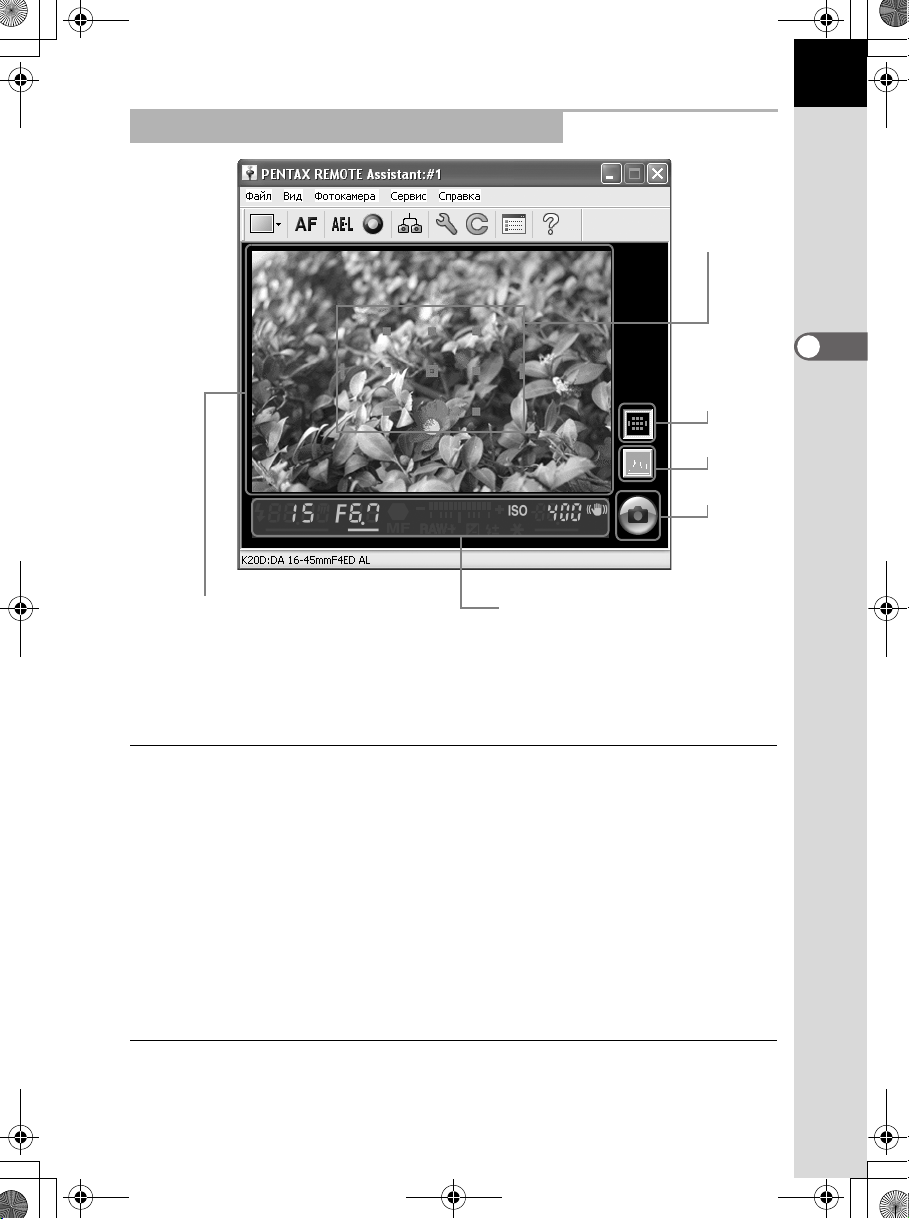
e_kb442_ra.book Page 13 Tuesday, February 5, 2008 1:43 PM
Область виртуального видоискателя
Индикатор
çîíû
фокусировки
(точка
автофокуса)
Кнопка
отображения
çîíû
фокусировки
Кнопка
гистограммы
Кнопка спуска
13
Отснятое изображение
Информация видоискателя о съемке
В области виртуального видоискателя демонстрируется изображение
в процессе съемки с помощью программы PENTAX REMOTE Assistant 3.
В этом же окне отображается виртуальная кнопка спуска. (стр.28)
Кроме того, возможно отображение следующей информации.
Индикатор зоны
фокусировки
Гистограмма При нажатии кнопки гистограммы на экране появляется
Информация
видоискателя
осъемке
Отмеченные
изображения
Когда кнопка отображения зоны фокусировки включена,
индикатор становится серым. Также, когда переключатель
зоны AF на камере установлен в положение j, вы можете
мышью указывать зону автофокусировки изображения.
В момент фокусировки изображения включается красная
индикация точки автофокуса.
гистограмма изображения, отображавшегося в области
виртуального видоискателя.
Отображает ту е информацию о съемке, что и реальный
видоискатель камеры.
Отображает или скрывает панель отмеченных изображений.
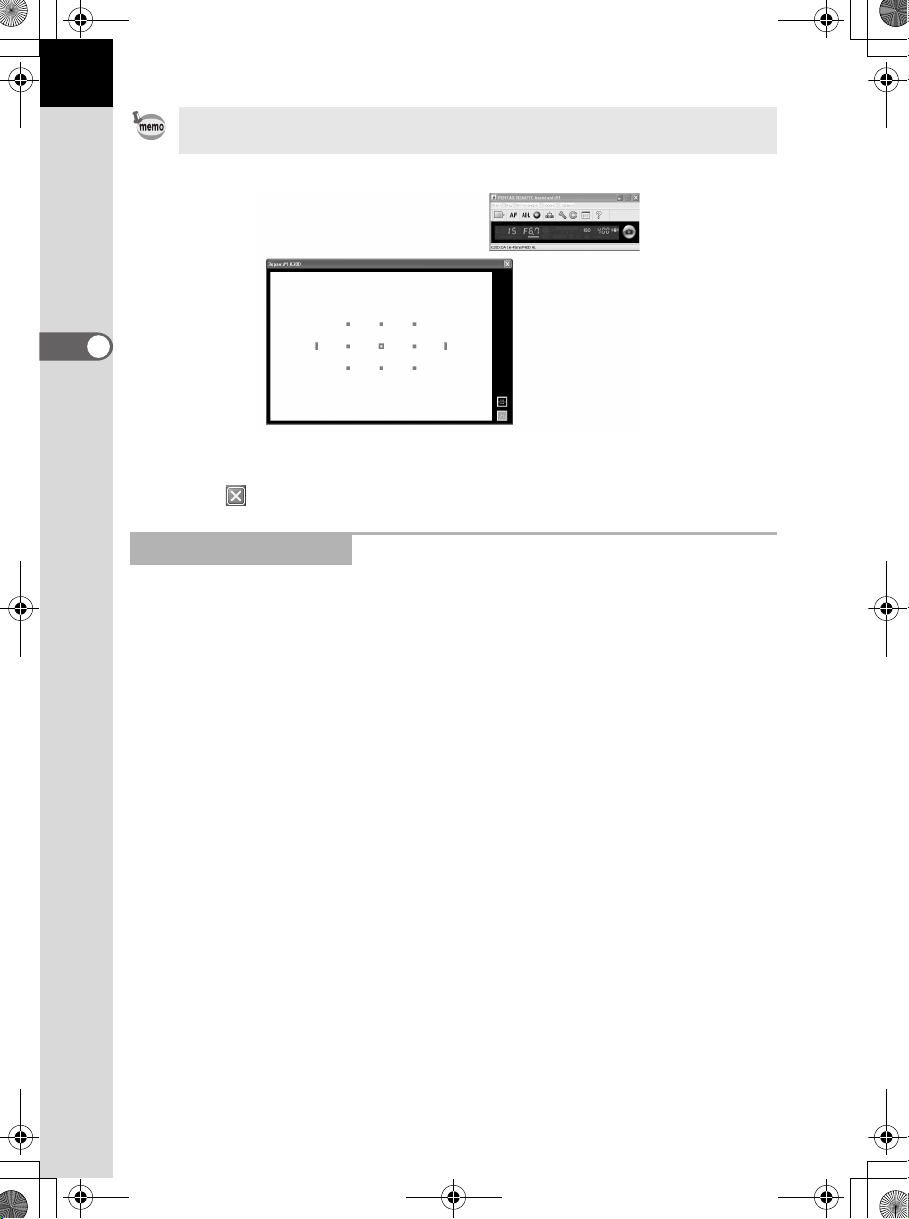
e_kb442_ra.book Page 14 Tuesday, February 5, 2008 1:43 PM
14
Виртуальный видоискатель можно использовать отдельно от главного окна
программы. (Выберите пункт [Отдельный дисплей] в меню [Вид].) (стр.15)
Чтобы закрыть виртуальный видоискатель в главном окне, щелкните
на значке в правом верхнем углу.
Строка состояния
Здесь отображается модель камеры и объектива.
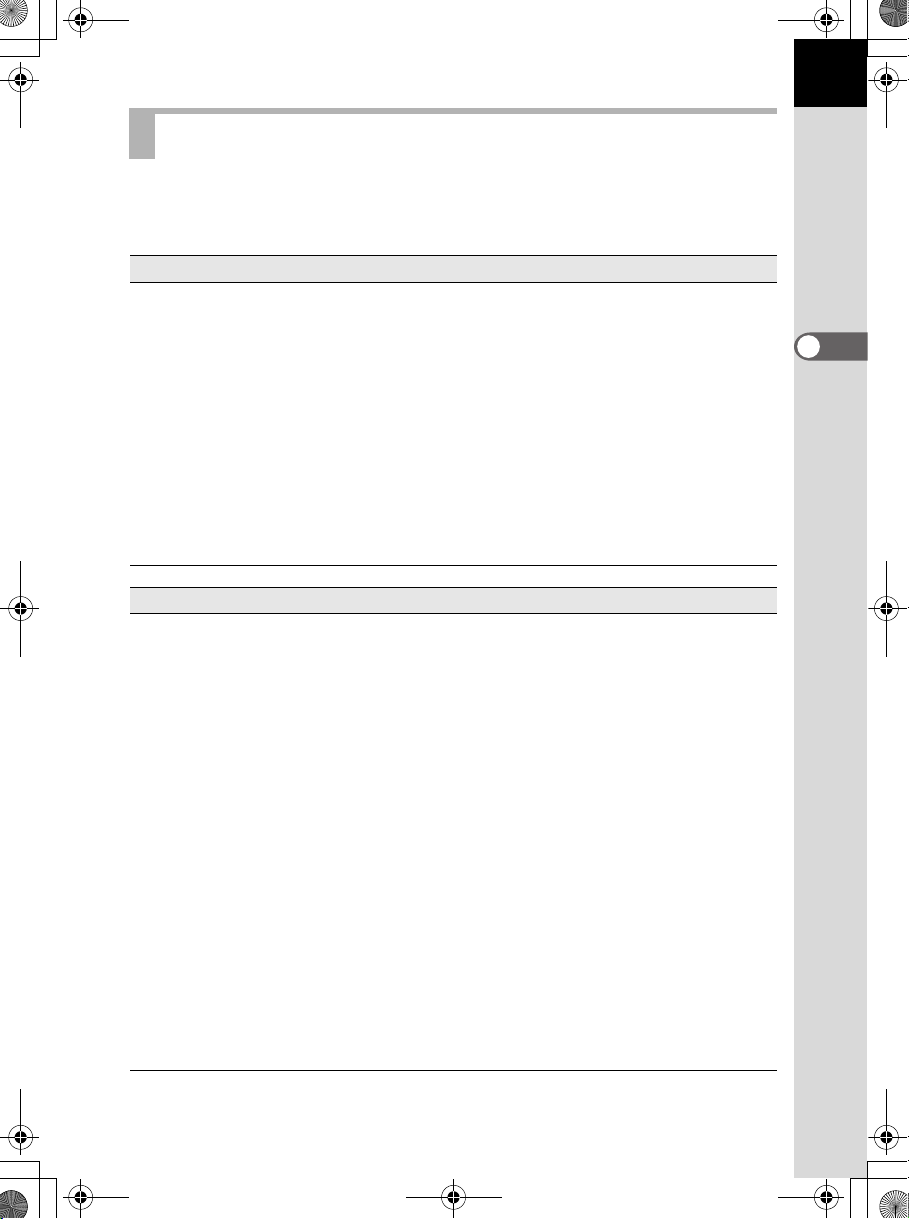
e_kb442_ra.book Page 15 Tuesday, February 5, 2008 1:43 PM
Строка меню
Обеспечивает выполнение функций и ввод установок программы PENTAX
REMOTE Assistant 3.
Для Macintosh: строка меню появляется в верхней части рабочего стола.
Ìåíþ [Ôàéë]
Режим съемки
по одному кадру
Режим буфера Съемка группы изображений с помощью PENTAX REMOTE
Режим
автосохранения
Отключить Отключает камеру и закрывает главное окно.
Ñòîï Отключает все камеры, подсоединенные к компьютеру,
Ìåíþ [Âèä]
Подробный дисплей
видоискателя
Простой дисплей
видоискателя
Отдельный дисплей Отображение виртуального видоискателя без привязки
Панель
инструментов
Строка состояния Отображает/скрывает строку состояния. (стр.14)
Условия съемки Отображает/скрывает диалоговое окно [Условия съемки].
Сменить камеру
Упорядочить окна Упорядочивает все активные окна.
Однократная фотосъемка с помощью PENTAX REMOTE
Assistant 3 и запись файла в указанную папку. (стр.26)
Assistant 3 и запись всех файлов или отобранных снимков.
(стр.26)
Автоматическое сохранение снимков, полученных через
PENTAX REMOTE Assistant 3, в заданную папку. (стр.26)
Адрес папки устанавливается в пункте [Параметры] меню
[Инструменты]. (стр.51)
и закрывает программу PENTAX REMOTE Assistant 3.
(стр.9)
Отображение подробной информации на виртуальном
видоискателе в главном окне: сам видоискатель, кнопка
отображения зоны фокусировки, кнопка гистограммы.
(стр.13)
Упрощенная версия видоискателя. Отображается только
информация о съемке из реального видоискателя камеры.
Экран виртуального видоискателя, кнопки отображения
зоны фокусировки и гистограммы отсутствуют. (стр.13)
к главному окну. Внешне выглядит так же, как режим
[Простой дисплей видоискателя]. Функция доступна
в случае выбора опции [Подробный дисплей видоискателя].
Отображает/скрывает панель инструментов. (стр.17)
(ñòð.30)
В случае, когда несколько камер подключено к компьютеру,
эта функция позволяет выбирать камеру для работы
в PENTAX REMOTE Assistant 3. (стр.20)
15
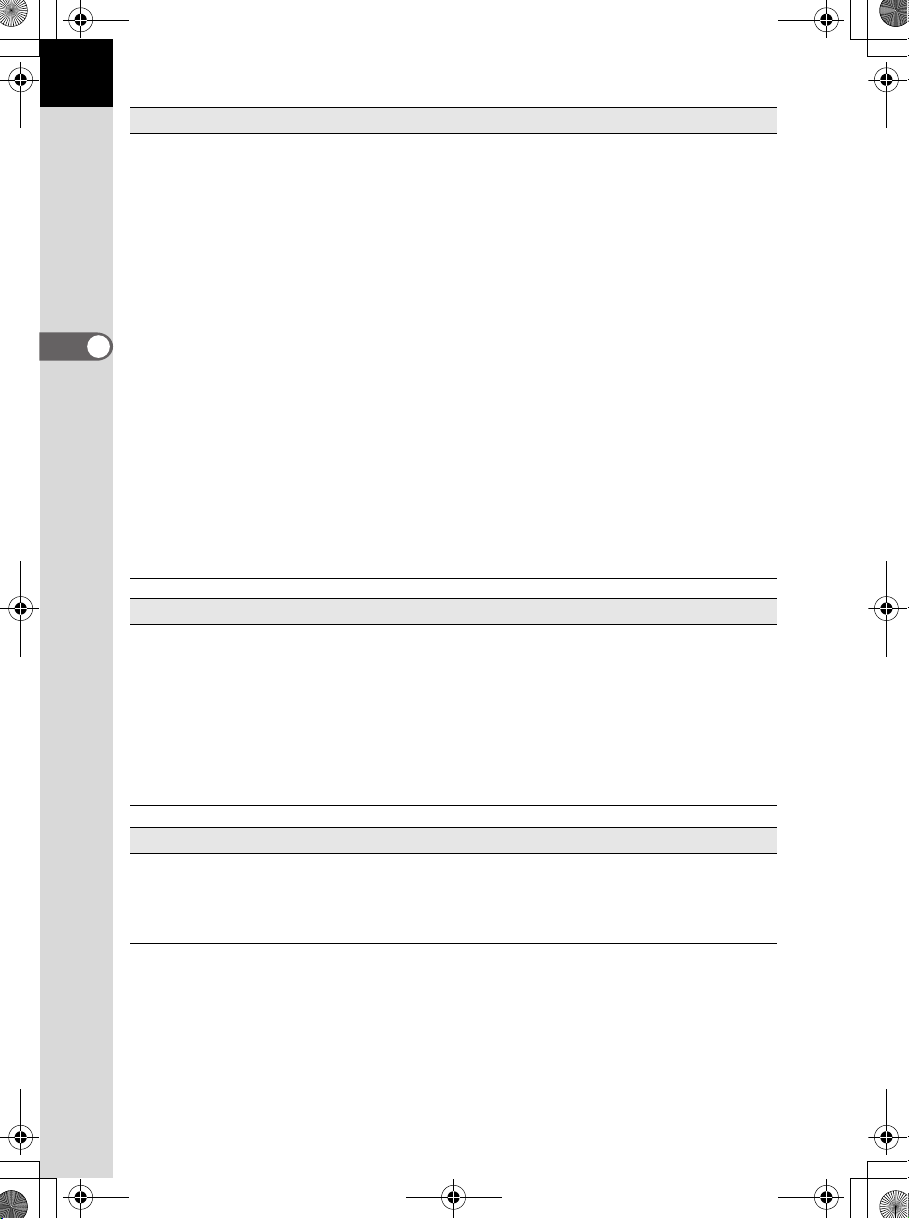
e_kb442_ra.book Page 16 Tuesday, February 5, 2008 1:43 PM
16
Меню [Фотокамера]
Спуск затвора Выполняет спуск затвора на камере. Параметры операции
Автофокусировка Управляет функцией автофокусировки камеры.
Фиксация
экспозиции
Зеленая кнопка Выполняет те же функции, что и зеленая кнопка
Замер баланса
белого вручную
Установки Вызывает на экран диалоговое окно [Установки]. (стр.40)
Установка даты Вызывает на экран диалоговое окно [Установка даты].
Установки режима
USER
Мои установки Вызывает на экран диалоговое окно [Мои установки].
определяются в настройках PENTAX REMOTE Assistant 3.
В диалоговом окне [Параметры] можно включить функцию
спуска затвора, если выбран экспозиционный режим p
(ручная выдержка) или режим кадров j (непрерывная
съемка). (стр.53)
Включает/выключает функцию экспопамяти.
на фотокамере.
Вызывает на экран диалоговое окно [Замер баланса
белого вручную]. (стр.48)
(ñòð.40)
Вызывает на экран диалоговое окно [Установки режима
USER]. (стр.43)
(ñòð.45)
Меню [Сервис]
Расширенная
съемка
Синхронная съемка Разрешает функцию синхронной съемки для всех камер,
Установка номера
камеры
Параметры Вызывает на экран диалоговое окно [Параметры]. (стр.51)
Меню [Справка]
Справка PENTAX
REMOTE Assistant
Î PENTAX REMOTE
Assistant
Обеспечивает доступ к функциям [Съемка с интервалом/
по таймеру] и [Таймер съемки с ручной выдержкой].
(стр.34) (стр.36)
у которых она активизирована.
Вызывает на экран диалоговое окно [Установка номера
камеры]. (стр.21)
Открывает окно справки.
Отображает версию программы PENTAX REMOTE
Assistant 3.

e_kb442_ra.book Page 17 Tuesday, February 5, 2008 1:43 PM
Панель инструментов
В данном разделе приводится описание панели инструментов
программы PENTAX REMOTE Assistant 3.
1 2 3 4 5 6 7 8 9
Вызов панели инструментов
Для вызова на экран панели инструментов выберите [Панель инструментов]
в меню [Вид]. Слева от названия [Панель инструментов] появится
отметка ( ), а в главном окне — панель инструментов.
Чтобы скрыть панель, снова выберите [Панель инструментов] в меню
[Вид]. Отметка выбора ( ) исчезнет, а панель инструментов скроется.
Значение символов на панели инструментов
17
Ниже приведены пояснения к иконкам панели инструментов.
Номер Иконка (кнопка) Описание
1
Режим сохранения
2
Автофокусировка
3
Фиксация экспозиции
4
Зеленая кнопка
В выпадающем списке установок выберите
режим сохранения снимков ([Режим съемки
по одному], [Режим буфера] или
[Режим автосохранения]), полученных с
помощью PENTAX REMOTE Assistant 3.
Процедура равносильна выбору этих
установок в меню [Файл]. (стр.26)
Управляет функцией автофокусировки камеры.
Равносильно выбору пункта [Автофокусировка]
в меню [Фотокамера].
Включает/выключает функцию экспопамяти.
Равносильно выбору пункта [Фиксация
экспозиции] в меню [Фотокамера].
Выполняет те же функции, что и зеленая кнопка
на фотокамере.
Равносильно выбору пункта [Зеленая кнопка]
в меню [Фотокамера].

e_kb442_ra.book Page 18 Tuesday, February 5, 2008 1:43 PM
18
Номер Иконка (кнопка) Описание
5
Синхронная
съемка
6
Установки
7
Мои установки
8
Параметры
9
Справка
Если функция активна, в камере производится
спуск затвора одновременно со спуском затвора
в главных окнах программы, связанных с другими
камерами.
Равносильно выбору пункта [Синхронная съемка]
в меню [Сервис].
Вызывает на экран диалоговое окно [Установки].
Равносильно выбору пункта [Установки] в меню
[Фотокамера]. (стр.40)
Вызывает на экран диалоговое окно
[Мои установки].
Равносильно выбору пункта [Мои установки]
в меню [Фотокамера]. (стр.45)
Вызывает на экран диалоговое окно [Параметры].
Равносильно выбору пункта [Параметры] в меню
[Сервис]. (стр.51)
Открывает окно справки.
Равносильно выбору пункта [Справка PENTAX
REMOTE Assistant] в меню [Справка].

e_kb442_ra.book Page 19 Tuesday, February 5, 2008 1:43 PM
Подключение фотокамеры
к компьютеру
В этом разделе описывается процедура подключения камеры
к компьютеру.
Подключение к камере
Чтобы использовать программу PENTAX REMOTE Assistant 3, подсоедините
камеру к компьютеру через USB кабель.
Вы можете подсоединить камеру к компьютеру как до запуска программы
PENTAX REMOTE Assistant 3, так и в процессе е работы.
Программа автоматически распознает камеру.
Функции программы PENTAX REMOTE Assistant 3 недоступны, если камера
не подсоединена к компьютеру.
PENTAX REMOTE Assistant 3 может распознавать несколько камер
одновременно и работать с ними. В этом случае для каждой камеры
отображается сво главное окно.
• В режиме соединения камеры с компьютером функция автовыключения
камеры не работает.
• При продолжительной работе в программе PENTAX REMOTE Assistant 3
для питания камеры рекомендуется использовать сетевой адаптер.
19
Подключение одной камеры
Подсоедините USB кабель, входящий в комплект поставки камеры,
в USB порт компьютера и USB/видео разъем на камере.
Подключение нескольких камер
Если в компьютере имеется несколько USB портов, подсоедините
камеры к разным USB терминалам компьютера.
Если в компьютере только один USB порт, используйте адаптер
с несколькими USB портами (USB хаб).

e_kb442_ra.book Page 20 Tuesday, February 5, 2008 1:43 PM
20
• Для адаптеров некоторых типов возможны проблемы с подключением камер.
• Программа PENTAX REMOTE Assistant 3 гарантирует корректную работу
до четырех камер одновременно. При подсоединении большего количества
камер возможны ошибки в соединении.
Выбор камеры
Если к компьютеру подключено несколько камер, выберите одну из них
для управления и съемки в подменю [Сменить камеру] меню [Вид].
• В диалоговом окне [Установка номера камеры] можно указать или проверить
номер каждой камеры. (стр.21)
• Номер, присвоенный камере, также отображается на ЖК панели каждой
фотокамеры.

e_kb442_ra.book Page 21 Tuesday, February 5, 2008 1:43 PM
Диалоговое окно [Установка номера камеры]
В диалоговом окне [Установка номера камеры] можно изменять номер
камеры и порядок отображения номеров в подменю [Сменить камеру]
меню [Вид].
Для открытия диалогового окна выберите [Установка номера камеры]
в меню [Сервис].
Номера подключенных камер отображаются в списке в том же порядке,
что и в подменю [Сменить камеру] меню [Вид]. (Камеры, имеющие номера,
но не подключенные в данный момент, отображаются как [-----].)
Камера под номером [#01] считается основной.
21
При выборе камеры в списке в поле под списком появляется ее название
и модель объектива.
Подтверждение выбора камеры
После того, как вы выбрали камеру и нажали [Подтвердить], включается
лампочка автоспуска на выбранной камере. Вы можете убедиться,
что правильно указали номер камеры.

e_kb442_ra.book Page 22 Tuesday, February 5, 2008 1:43 PM
22
Формирование списка [Сменить камеру]
Выберите в списке фотокамеру и нажмите [Выше] или [Ниже].
Порядковый номер камеры будет изменяться согласно е положению
в списке.
Чтобы сохранить изменения и применить их в подменю [Сменить камеру]
меню [Вид], щелкните на [OK].
• Щелчок на [Отмена] закрывает диалоговое окно без сохранения изменений
в списке номеров.
• Присвоенные номера камер сохраняются в памяти, и при следующем
подключении камер к компьютеру они будут иметь те же номера.
Если при подключении новой камеры появляется сообщение “Этот номер
камеры уже существует. Будет установлен временный номер, откроется
диалоговое окно запроса номера.”, происходит автоматическое изменение
номера. В этом случае вам надо подтвердить номер в диалоговом окне
[Установка номера камеры] и при необходимости ввести его заново.

e_kb442_ra.book Page 23 Tuesday, February 5, 2008 1:43 PM
Фотосъемка
В этом разделе поясняется процедура фотосъемки с помощью программы
PENTAX REMOTE Assistant 3. Перед тем, как приступить к съемке,
ознакомьтесь с пунктами "Подготовка к съемке" и "Режим сохранения".
Подготовка к съемке
Кроме подключения камеры к компьютеру выполните ряд
подготовительных операций и обратите внимание на меры
предосторожности при работе в PENTAX REMOTE Assistant 3.
Настройка фотокамеры
Перед началом съемки выполните на камере некоторые настройки
с помощью кнопок и селекторов. Данные настройки невозможны
в программе PENTAX REMOTE Assistant 3.
Экспозицион
ный режим
Режим
экспозамера
Выбирается с помощью
селектора режимов (A).
Установите с помощью
рычажка режимов
экспозамера (B).
(A)
23
(B)

e_kb442_ra.book Page 24 Tuesday, February 5, 2008 1:43 PM
24
Режим
фокусировки
Зона
фокусировки
(Точка AF)
Выберите с помощью
переключателя режимов
фокусировки (C).
Выберите зону
автофокусировки
с помощью диска
выбора зон AF.
(C)
(D)
• Эти четыре параметра появятся в диалоговом окне [Условия съемки].
(стр.30)
• Если селектор режимов камеры установлен на
экспозиционный режим в диалоговом окне [Условия съемки] программы
PENTAX REMOTE Assistant 3. (стр.30)
A, вы моете выбрать

e_kb442_ra.book Page 25 Tuesday, February 5, 2008 1:43 PM
Предостережения
Примите во внимание следующие предостережения при работе
в программе PENTAX REMOTE Assistant 3.
• В режиме соединения камеры с компьютером функция автовыключения
камеры не работает.
При продолжительной работе в программе PENTAX REMOTE Assistant 3
для питания камеры рекомендуется использовать сетевой адаптер.
• Проверьте положение фотокамеры.
Программа PENTAX REMOTE Assistant управляет камерой
в дистанционном режиме. Поэтому вам следует проверить
положение камеры относительно объекта съемки и компьютера,
а также использовать штатив или другой метод, чтобы обеспечить
устойчивое положение камеры. При съемке вне помещения и при
необходимости быстрых перемещений рекомендуется использовать
ноутбук.
• Проверьте папку назначения для файлов и объем свободной памяти
на компьютере.
Независимо от выбранного метода сохранения файлов определите,
где будут сохраняться файлы и достаточно ли там свободной памяти.
Рекомендуется использовать второй жесткий диск или другой носитель
данных, что особенно важно при записи файлов в формате RAW или
RAW+.
25

e_kb442_ra.book Page 26 Tuesday, February 5, 2008 1:43 PM
26
Режимы сохранения
Предлагаются три способа сохранения (записи) на компьютере
изображений, полученных с помощью PENTAX REMOTE
Assistant 3.
Режим съемки по одному кадру
В этом режиме происходит однократная съемка изображения с сохранением
файла в указанную директорию.
При съемке в этом режиме каждое отснятое изображение показывается
в окне виртуального видоискателя вместе с диалоговым окном
[Сохранить как].
В диалоговом окне [Сохранить как] отображается папка назначения
и структуру имени файла, заданные в диалоговом окне [Параметры].
Прежде, чем сохранить изображение, можно изменить папку
назначения и наименование файла. (стр.51)
• Щелчок на [Отмена] или закрывает диалоговое окно [Сохранить как]
и удаляет изображение без сохранения.
• При выключении камеры в момент отображения диалогового окна
[Сохранить как] изображение также удаляется без сохранения.

e_kb442_ra.book Page 27 Tuesday, February 5, 2008 1:43 PM
Режим буфера
В этом режиме можно сделать сразу несколько снимков и сохранить
их все вместе или выборочно.
При съемке в этом режиме отображается окно [Буфер камеры].
После съемки каждого изображения его иконка добавляется в это окно.
Можно изменять размеры окна [Буфер камеры], перетаскивая мышью
его границы или угол.
27
• В этом режиме отснятые изображения временно хранятся в буферной памяти
камеры. Даже после сохранения на компьютере снимки не удаляются из
буфера. При заполнении буферной памяти дальнейшая съемка невозможна.
Чтобы продолжить е, удалите ненужные снимки или изображения, записанные
на компьютер.
• Если во время отображения иконок снимков в окне [Буфер камеры] изменить
режим сохранения, появится сообщение [Буфер памяти камеры будет очищен.
Продолжить?]. При выборе [OK] все изображения в окне [Буфер камеры]
и все снимки из буферной памяти будут удалены.
• Выключение камеры также удаляет все снимки, отображаемые в окне
[Буфер камеры] и хранящиеся в буферной памяти камеры.

e_kb442_ra.book Page 28 Tuesday, February 5, 2008 1:43 PM
28
В окне [Буфер камеры] в правом верхнем углу каждой иконки имеется
окошко отметки. Для выбора снимка включите отметку ( ), после чего
с помощью панели инструментов окна [Буфер камеры] вы можете
выполнять операции, описанные ниже.
Для выбора всех изображений в окне [Буфер камеры] нажмите на панели
инструментов.
Сохраняет выбранный снимок(и). Диалоговое окно [Сохранить как]
отображается для каждого снимка. Оно показывает папку
назначения и формат имени файла, выбранные в диалоговом
окне [Параметры]. Перед сохранением изображения можно
изменить эти опции. (стр.51)
Удаляет выбранный снимок(и). Появляется предупреждающее
сообщение. После подтверждения операции нажмите [OK].
Режим автосохранения
В этом режиме отснятые изображения автоматически сохраняются
в заданной папке.
В диалоговом окне [Параметры] укажите папку назначения и формат
имени файла. (стр.51)
Фотосъемка
Компоновка кадра
Виртуальный видоискатель программы PENTAX REMOTE Assistant 3
нельзя использовать для оценки компоновки изображения до съемки.
Используйте для этой цели видоискатель камеры.

e_kb442_ra.book Page 29 Tuesday, February 5, 2008 1:43 PM
Выбор параметров съемки
Вы можете использовать диалоговое окно [Условия съемки] для выбора
и проверки экспозиции и качества изображения. (стр.30)
Автофокусировка, фиксации экспозиции и Зеленая кнопка
После проверки композиции кадра выполните необходимые настройки
перед съемкой.
Выберите опцию [Автофокусировка]
в меню [Фотокамера] или щелкните
на значке на панели
инструментов
Выберите [Фиксация экспозиции]
в меню [Фотокамера] или нажмите
значок на панели инструментов
Выберите [Зеленая кнопка] в меню
[Фотокамера] или щелкните на
значке на панели инструментов
Управляет функцией автофокусировки
фотокамеры. Используйте е при съемке
в автофокусном режиме.
Действие равносильно наведению объектива
на объект и поджатию спусковой кнопки на
камере или нажатию кнопки = на камере.
В виртуальном видоискателе включается
красная индикация активной точки AF.
Включает/выключает функцию экспопамяти.
Это равносильно нажатию кнопки L
на фотокамере.
Выполняет те же функции, что и зеленая
кнопка на фотокамере.
29
Съемка изображения
Чтобы выполнить съемку изображения, выберите [Спуск затвора] в меню
[Фотокамера] или нажмите виртуальную кнопку спуска на активной камере.
Когда вы выбираете [Спуск затвора] в меню [Фотокамера] или делаете
щелчок на виртуальной кнопке спуска, работа затвора камеры может
быть разной в зависимости от настроек камеры. Смотрите подробную
информацию в инструкции к камере, а также разделы "Режимы сохранения"
"
(ñòð.26) è
Диалоговое окно [Параметры]" (стр.51) данного руководства.

e_kb442_ra.book Page 30 Tuesday, February 5, 2008 1:43 PM
30
Диалоговое окно [Условия съемки]
В этом разделе поясняются настройки диалогового окна [Условия
съемки].
Диалоговое окно [Условия съемки]
В этом окне можно сверить установки камеры и при необходимости
изменить их.
Для каждой подключенной камеры отображается отдельное
диалоговое окно.
Вызов диалогового окна [Условия съемки]
После подключения камеры к компьютеру и запуска программы PENTAX
REMOTE Assistant 3 появляется диалоговое окно [Условия съемки].
Чтобы скрыть это окно, уберите отметку выбора с пункта [Условия
съемки] в меню [Вид] или щелкните на значке в правом верхнем углу
диалогового окна.
Для вызова окна выберите пункт [Условия съемки] в меню [Вид].

e_kb442_ra.book Page 31 Tuesday, February 5, 2008 1:43 PM
Для каждой подключенной камеры отображается сво диалоговое окно
[Условия съемки]. Для вызова на экран подобных окон, связанных с другими
камерами, выберите требуемую камеру в подменю [Сменить камеру] меню
[Вид], после чего включите отметку [Условия съемки] в меню [Вид]. (стр.20)
Настройка параметров съемки
Диалоговое окно [Условия съемки] отражает текущие установки
фотокамеры. Любые изменения установок в диалоговом окне
мгновенно применяются к камере.
Экспозиционный
режим
Режим экспозамера Этот параметр не регулируется в программе PENTAX
Режим вспышки Возможность настройки этого параметра зависит от
Режим кадров Можно изменять настройки. Если вы выберете режим i
Синхронизировать Позволяет скопировать текущие установки одной камеры
Выдержка Этот параметр можно регулировать в режимах e (гипер-
Диафрагма Этот параметр можно регулировать в режимах e (гипер-
Экспокоррекция Этот параметр можно регулировать в режимах e (гипер-
Экспокоррекция
вспышки
Эта опция активизируется и регулируется только, если
селектор режимов камеры установлен на A.
REMOTE Assistant 3.
режима съемки. Вы можете изменить его, даже если
встроенная вспышка на камере не поднята.
Режим беспроводного управления r недоступен, если
выбран режим кадров i (автоспуск с 3 сек. задержкой).
(автоспуск с 3 сек. задержкой), когда для вспышки
установлен режим беспроводного управления r, режим
вспышки изменится на E (вспышка включена).
Непрерывная съемка j недоступна, если установлен
экспозиционный режим p (ручная выдержка).
Если подключена камера u, режим j (скоростная
непрерывная съемка) недоступен.
на другие камеры, подключенные к компьютеру.
Щелчком на [Синхронизировать] вызовите диалоговое окно
[Синхронизация условий съемки]. Отметьте камеру, на
которую вы хотите скопировать установки, и нажмите [OK].
программный), b (приоритет выдержки), L (приоритет
выдержки и диафрагмы) или a (гипер-ручной).
программный), c (приоритет диафрагмы), L (приоритет
выдержки и диафрагмы), a (гипер-ручной), p (ручная
выдержка) или M (Х-синхронизация).
программный), K (приоритет чувствительности), b
(приоритет выдержки), c (приоритет диафрагмы) или
L (приоритет выдержки и диафрагмы).
Этот параметр можно регулировать в любом режиме
съемки кроме B (Зеленый).
31

e_kb442_ra.book Page 32 Tuesday, February 5, 2008 1:43 PM
32
Брекетинг
экспозиции
Расширенный
брекетинг
Расширить
динамический
диапазон
Чувствительность Можно выбрать [AUTO] или установку в диапазоне от [100]
Цветовое
пространство
Баланс белого Можно изменять настройки.
Тон изображения Можно изменять настройки.
Этот параметр можно регулировать в любом режиме
съемки кроме B (Зеленый) и p (ручная выдержка).
Выберите количество снимков и шаг брекетинга.
Этот параметр можно регулировать в любом режиме
съемки кроме B (Зеленый).
Выбор типа и шага брекетинга.
Возможные варианты брекетинга: [Баланс белого],
[Резкость], [Насыщенность], [Контраст] и [Цветовой тон].
Опция [Цветовой тон] доступна только для u.
[Насыщенность] и [Цветовой тон] недоступны, если для
опции "Тон изображения" выбрана установка [Монохромный].
Величина шага брекетинга зависит от модели подключенной
камеры PENTAX.
Для камеры u выберите опцию [D-Range], чтобы
включить обработку в широком динамическом диапазоне.
до [3200] (до 6400 в зависимости от настроек окна [Мои
установки]). Однако в режиме p (ручная выдержка) или
при подключении камеры q максимальное значение
ISO 1600, а в режиме L (Приоритет выдержки и
диафрагмы) доступна только установка [AUTO].
В экспозиционных режимах a (Гипер-ручной), p (Ручная
выдержка) и M (X-синхронизация) установка
чувствительности [AUTO] недоступна.
Список активных установок опции [Чувствительность]
зависит от настройки [Экспозиционный режим] и [Шаг
изменения ISO] в диалоговом окне [Мои установки].
Если выбрана установка [AUTO], вы можете задать
верхнюю и нижнюю границы диапазона автокоррекции
чувствительности.
Доступны установки: [sRGB] и [AdobeRGB].
Установку нельзя изменить, если подключена камера
q и для опции "Мои установки" выбрана установка
[Выкл].
Если указана цветовая температура, выбирайте любую
установку в выпадающем списке.
Можно выполнять тонкую настройку компенсаций ЗеленыйКрасный и Синий-Желтый. Для этого вам следует включить
опцию [Тонкая настройка ББ] в диалоговом окне
[Мои установки].
Если подключена камера u, доступны установки
[Яркий], [Естественный], [Портрет], [Пейзаж], [Арт] и
[Монохромный]. При выборе установки [Монохромный]
доступны установки [Тонирование] и [Фильтр] вместо
[Насыщенность] и [Цветовой тон].
Если подключена камера q, выберите [Яркий]
или [Натуральный].

e_kb442_ra.book Page 33 Tuesday, February 5, 2008 1:43 PM
Насыщенность
Можно регулировать (кроме случая, когда [Тон изображения]
установлен на [Монохромный]).
Количество установок зависит от модели подключенной
камеры.
Цветовой тон
Настройка регулируется для камеры
u
(кроме случая,
когда [Тон изображения] установлен на [Монохромный]).
Контраст Можно изменять настройки.
Количество установок зависит от модели подключенной
камеры.
Тонкая настройка
резкости
Для камеры u щелкните на значке (Резкость),
чтобы переключиться на (Тонкая настройка резкости).
Резкость Можно изменять настройки.
Количество установок зависит от модели подключенной
камеры.
Тонирование Настройка регулируется для камеры u, когда опция
[Тон изображения] установлена на [Монохромный].
Фильтр Настройка регулируется для камеры u, когда опция
[Тон изображения] установлена на [Монохромный].
Режим сохранения
изображения
Вы можете изменять формат файла, разрешение и уровень
качества файла JPEG.
Shake Reduction Этот параметр не регулируется в программе PENTAX
REMOTE Assistant 3.
Режим автофокуса Этот параметр не регулируется в программе PENTAX
REMOTE Assistant 3.
Точка AF
(зона фокусировки)
Фокусное расстояние
объектива
Этот параметр не регулируется в программе PENTAX
REMOTE Assistant 3.
Этот параметр не регулируется в программе PENTAX
REMOTE Assistant 3.
33
• Возможность копирования некоторых условий/параметров съемки
функцией [Синхронизировать] зависит от модели камеры и самих
параметров.
• Более подробную информацию смотрите в инструкции по эксплуатации
камеры.

e_kb442_ra.book Page 34 Tuesday, February 5, 2008 1:43 PM
34
Дополнительно — Съемка
с интервалом/по таймеру
В этом разделе поясняется процедура настройки и съемки
с интервалом/по таймеру.
Съемка с интервалом/по таймеру
В режиме интервальной съемки выполняется серия снимков с заданным
временным интервалом, а в режиме съемки по таймеру задается время
начала съемки.
Чтобы начать съемку в этом режиме, нажмите [Старт].
Для отмены этой операции нажмите [Отмена] или щелкните на значке
в правом верхнем углу диалогового окна.
Если в режиме интервальной съемки какие-то кадры не могут быть получены
из-за того, что объект не сфокусирован в режиме AF-S, или по другой причине,
по окончании съемки появится информация [Количество неудачных кадров].
Вызов диалогового окна
[Съемка с интервалом/по таймеру]
Для вызова диалогового окна [Съемка с интервалом/по таймеру] выберите
[Расширенная съемка] → [Съемка с интервалом/по таймеру] в меню
[Сервис].

e_kb442_ra.book Page 35 Tuesday, February 5, 2008 1:43 PM
Задержка
Определяет время задержки начала съемки после нажатия команды [Старт].
Можно указать любое время в промежутке от 0 секунд до 12 час. 0 мин.
0 сек.
Интервал
Установка временного интервала между снимками, когда для опции
[Кол-во снимков] выбрано [2] и более (Интервал).
Можно указать любое время в промежутке от 0 секунд до 24 час. 0 мин.
0 сек.
Если выбран очень короткий интервал или заданный интервал короче
времени экспозиции, реальный интервал между съемкой кадров может
увеличиться.
Кол-во снимков
35
Указывает количество снимков. Если выбрана установка [1], опция
[Интервал] неактивна и доступна лишь съемка по таймеру.
Доступны любые значения от [1] до [99].
Спуск всех затворов
Для одновременной съемки всеми подключенными камерами включите
отметку рядом с опцией [Спуск всех затворов].
• Опция [Синхронная съемка] недоступна в режиме съемки с интервалом/по
таймеру. Если к компьютеру подключено несколько камер, съемку выполнит
только активная камера, даже если для какой-то модели включена функция
[Синхронная съемка] (если только не включена отметка [Спуск всех затворов]).
• Если к компьютеру подключено несколько камер, функция [Спуск всех
затворов] не может быть применена только к некоторым из них.

e_kb442_ra.book Page 36 Tuesday, February 5, 2008 1:43 PM
36
Дополнительно - Ручная выдержка
по таймеру
Здесь поясняется режим съемки с ручной выдержкой по таймеру.
Ручная выдержка по таймеру
В этом режиме можно сделать серию снимков на длинной выдержке
с заданным интервалом времени.
Предлагаются два варианта съемки: [С одной камерой] и [С несколькими
камерами].
В варианте [С одной камерой] можно применить функцию сложения
экспонирований в пределах одного изображений для более точной
проработки кадра.
Нажмите [Старт] на вкладке [С одной камерой], чтобы начать съемку
в этом режиме на одной камере.
Нажатие на [Старт] на вкладке [С несколькими камерами] начинает
одновременную съемку на всех подключенных камерах.
Для отмены этой операции нажмите [Отмена] или щелкните на значке
в правом верхнем углу диалогового окна.
• Опция [Синхронная съемка] отключена в режиме [С одной камерой].
Если к компьютеру подключено несколько камер, съемку производит
только активная камера, даже если для какой-либо камеры выбрана
функция [Синхронная съемка].
• Режим [С несколькими камерами] в режиме ручной выдержки по таймеру
применяется ко всем камерам, подключенным к компьютеру.
Невозможно применить его лишь к выборочным камерам.
• Чтобы использовать опцию [С несколькими камерами], во всех подключенных
камерах должен быть установлен экспозиционный режим p (Ручная
выдержка).

e_kb442_ra.book Page 37 Tuesday, February 5, 2008 1:43 PM
Вызов диалогового окна [Таймер съемки
с ручной выдержкой]
Для вызова этого окна выберите [Расширенная съемка] и [Таймер съемки
с ручной выдержкой] в меню [Сервис].
37
Задержка
Определяет время задержки начала съемки после нажатия команды
[Старт].
Можно указать любое время в промежутке от 0 секунд до 12 час. 0 мин.
0 сек.
Интервал
Если для опции [Кол-во снимков] выбрано [2] или более, задайте временной
интервал между съемкой изображений.
Можно выбрать любой значение от 0 секунд до 60 минут 0 секунд.
Если в диалоговом окне [Мои установки] включена опция [Подавление шумов],
съемка следующего изображения произойдет только после обработки
предыдущего снимка. По этой причине реальный интервал может превышать
установленное значение.

e_kb442_ra.book Page 38 Tuesday, February 5, 2008 1:43 PM
38
Кол-во снимков
Выберите количество изображений. Когда выбрана установка [1],
опции [Интервал], [Приращение времени экспонирования для
второго и последующих кадров] и [Составное] отключены.
Можно выбрать от [1] до [9].
Время экспонирования
Для варианта [С одной камерой] выберите [Время экспонирования первого
кадра] и [Приращение времени экспонирования для второго и последующих
кадров].
Для варианта [С несколькими камерами] установите [Время
экспонирования].
Для параметров [Время экспонирования первого кадра] и [Время
экспонирования] можно выбрать значение от 1 секунды до 60 минут
0 секунд.
Приращение времени экспонирования для второго
и последующих кадров
Выбор шага приращения выдержки для второго и последующих кадров.
Íåò Снимки выполняются с одним и тем же значением выдержки.
Равное
соотношение (x2)
Равная разница Время выдержки следующего снимка равно сумме времени
Максимальное время выдержки составляет 60 минут, независимо от установок
опций [Равное соотношение (x2)] и [Равная разница].
Время второй выдержки в два раза превышает предыдущее
значение.
выдержки предыдущего снимка и заданного времени.
Составное
Включает/выключает функцию сложения изображений.
Íåò Функция сложения выключена.
Добавить Накладывает несколько экспонирований одного и того же
Средний При сложении изображений рассчитывается среднее значение
изображения, прибавляя каждый раз величину RGB.
Чем больше сложений, тем выше яркость конечного изображения.
RGB для каждого пикселя. В результате получается снимок
с усредненным уровнем яркости.

e_kb442_ra.book Page 39 Tuesday, February 5, 2008 1:43 PM
В случае выбора установок [Добавить] и [Средний] опция [Приращение времени
экспонирования для второго и последующих кадров] отключена, а выдержка
зафиксирована по установке [Время экспонирования первого кадра].
Выравнивание изображений
Если выбрана установка [Добавить] или [Средний], вы можете использовать
функцию выравнивания наложенных изображений.
При выборе установки [Да] можно отрегулировать угол наклона, а также
положение по горизонтали и по вертикали для каждого изображения
(кроме первого). Выполните необходимые настройки в диалоговом окне
[Регулировка положения].
Щелчком отметьте две точки на первом изображении. Затем,
в выпадающем списке слева от опции [Регулировка положения]
выберите другое изображение и аналогичным образом отметьте
не нем две точки. Программа выполнит автоматическое
совмещение изображений по указанным точкам.
Вы также можете совместить изображения по углу наклона и по
положению (горизонталь/вертикаль), используя кнопки в правой
части диалогового окна.
После выравнивания изображений нажмите [OK].
Совмещенное изображение будет сохранено в виде файла.
(Изображение в режиме просмотра.)
39

e_kb442_ra.book Page 40 Tuesday, February 5, 2008 1:43 PM
40
Диалоговые окна [Установки]/
[Установка даты]
В этом разделе описана работа в диалоговых окнах [Установки]
и [Установка даты].
Диалоговое окно [Установки]
В этом окне можно настраивать такие параметры как звуковой сигнал,
поясное время, дисплей подсказок, уровень яркости, формат видеосигнала,
имя папки, удаление пыли и имя файла, доступные в меню камеры
[Установки].
Чтобы применить настройки к камере, нажмите [OK].
Для отмены этой операции нажмите [Отмена] или щелкните на значке
в правом верхнем углу диалогового окна.
Вызов диалогового окна [Установки]
Для вызова окна [Установки] выберите пункт [Установки] в меню
[Фотокамера].

e_kb442_ra.book Page 41 Tuesday, February 5, 2008 1:43 PM
Пункты окна "Установки"
Диалоговое окно [Установки] отображает текущие настройки камеры.
После ввода новых установок щелкните на [OK], чтобы применить их
к камере.
Звуковой сигнал Включает/отключает звуковые сигналы камеры.
Поясное время Настройка кнопки переключения для пунктов (X (Место
Дисплей помощи Выбор времени отображения дисплея помощи.
Уровень яркости Регулировка яркости монитора фотокамеры.
Формат
видеосигнала
Имя папки Выбор метода формирования имени файла.
Удаление пыли Чтобы немедленно выполнить операцию по удалению пыли
Имя файла Укажите первые 4 знака в названии файла для снимка
Можно выборочно включить сигналы для отдельных операций.
пребывания) и W (Свой город)).
Чтобы использовать режим летнего времени, включите
отметку пункта [Лето].
Выбор селективной кнопки для активизации формата
видеосигнала.
В камере u требуемая установка активизируется
автоматически в зависимости от установки [Поясное время].
Выбор селективной кнопки для требуемого имени папки.
с датчика, нажмите [Старт].
Чтобы удаление пыли выполнялось при каждом включении
камеры, включите отметку на пункте [При включении].
в гамме sRGB (доступно только для камеры u).
Выбирайте каждую букву в выпадающем списке установок.
41
Более подробную информацию смотрите в инструкции по эксплуатации
камеры.

e_kb442_ra.book Page 42 Tuesday, February 5, 2008 1:43 PM
42
Диалоговое окно [Установка даты]
Установка показаний даты на камере.
Для вызова этого окна выберите [Установка даты] в меню [Фотокамера].
Выберите формат и показания даты, затем нажмите [OK], чтобы применить
установки к фотокамере.
Для отмены этой операции нажмите [Отмена] или щелкните на значке
в правом верхнем углу диалогового окна.
Более подробную информацию смотрите в инструкции по эксплуатации
камеры.

e_kb442_ra.book Page 43 Tuesday, February 5, 2008 1:43 PM
Диалоговое окно [Установки режима
USER]
Здесь приводится описание настроек в диалоговом окне [Установки
режима USER].
Диалоговое окно [Установки режима USER]
В этом окне вы можете менять настройки пользовательского режима
камеры (режима USER).
Эти настройки можно также сохранить в компьютере в виде файла
и вызывать при необходимости.
Чтобы применить настройки к камере, нажмите [OK].
Для отмены этой операции нажмите [Отмена] или щелкните на значке
в правом верхнем углу диалогового окна.
Вызов диалогового окна [Установки режима
USER]
Для вызова окна выберите [Установки режима USER] в меню [Фотокамера].
43

e_kb442_ra.book Page 44 Tuesday, February 5, 2008 1:43 PM
44
Установки пользовательского режима
В этом диалоговом окне можно регулировать следующие параметры
режима USER.
Установки режима USER
Экспозиционный
режим
Режим кадров Экспокоррекция
Диапазон
автокоррекции
чувствительности
и расширенный
динамический
диапазон
Формат файла Разрешение JPEG Качество Тон изображения
Насыщенность Резкость Контраст
• Более подробную информацию смотрите в инструкции по эксплуатации
камеры.
• Если в камере выбран режим кадров
в окне [Установки режима USER], отображаются в окне [Условия съемки].
• Для камеры u такие параметры расширенного брекетинга, как
[Насыщенность], [Контраст], [Резкость] и [Цветовой тон] регулируются
в 4 уровня.
• Опции [Расширенный динамический диапазон] и [Цветов. пространство]
неактивны в случае, если подключена камера q.
• Опции [Тон изображ.], [Насыщенность], [Резкость] и [Контраст] неактивны,
если подключена камера u.
Режим вспышки Экспокоррекция Брекетинг
вспышки
Цветовое
пространство
Расширенный
брекетинг
Баланс белого Корректировка
экспозиции
Чувствительность
ISO
баланса белого
A, любые изменения, выполненные
Копирование настроек на компьютер
Для вызова диалогового окна сохранения нажмите значок [Сохранить как].
В этом диалоговом окне можно сохранить на компьютере новые настройки
окна [Установки режима USER].
Загрузка файла установок режима USER
Щелчком на [Открыть...] вызовите на экран диалоговое окно [Открыть].
Выберите в директории компьютера файл установок режима USER и
нажмите [Открыть...]. Эти установки будут применены к диалоговому
окну [Установки режима USER].

e_kb442_ra.book Page 45 Tuesday, February 5, 2008 1:43 PM
Диалоговое окно [Мои установки]
В данном разделе приводится описание диалогового окна
[Мои установки].
Диалоговое окно [Мои установки]
В этом окне вы можете включить отметки для разных пунктов меню
камеры [Мои установки] и при необходимости откорректировать их
значения. Эти настройки можно скопировать на компьютер в виде
файла, а в дальнейшем применять их.
Вызов диалогового окна [Мои установки]
Чтобы открыть это окно, выберите [Мои установки] в меню [Фотокамера].
45

e_kb442_ra.book Page 46 Tuesday, February 5, 2008 1:43 PM
46
Мои установки
Диалоговое окно [Мои установки] отображает текущие установки
камеры. Нажмите [OK], чтобы применить новые настройки к фотокамере.
Диалоговое окно имеет пять вкладок: [Страница 1], [Страница 2],
[Страница 3], [Страница 4] и [Страница 5].
Страница 1 Программная линия, Шаг экспокоррекции, Шаг изменения ISO,
Страница 2 Порядок брекетинга, Авто экспокоррекция, ББ при вспышке,
Страница 3 Подавл.шумов дл.выд., Подавл.шумов выс.ISO**, Цветов.
Страница 4 Селектор выб. в p & M**, Зелен. кн. в L & a, Вместе
Страница 5 Исходн. зум-дисплей*, Автоповорот изобр., Сохранить поворот,
ISO предупреждение*, Увелич. диапазон ISO**, Время
экспозамера, AE-L при блокир.AF, Связь точек AF и AE,
Брекет.одним нажимом**
Тонкая настройка ББ*, Тонкая настройка ББ по источнику
света**, Функция кнопки AF, AF кнопкой спуска, Индикация
зоны AF, AF в съемке с ПДУ
пространство, Шаг цвет.темпер., Селек.выб. в Прогр., Селектор
выб. в K, Селектор выб. в b, Селектор выб. в c, Селектор
выб. в L & a**
RAW+JPEG*, Подсветка ЖК панели, Съем. до заряда всп,
Вспышка беспров.реж., Метод просм., Лимит записи*,
Отображать ISO**
Ловушка фокуса**, Кольцо диафрагм
• Пункты меню с одной звездочкой (*) недоступны для камеры u.
Пункты с двумя звездочками (**) недоступны для u.
• Более подробную информацию смотрите в инструкции по эксплуатации
камеры.
• Набор установок для каждой опции зависит от модели подключенной
камеры PENTAX.

e_kb442_ra.book Page 47 Tuesday, February 5, 2008 1:43 PM
Изменение пользовательских установок
47
Для изменения значения любого параметра выберите требуемую установку
из выпадающего списка.
Если какая-либо установка в выпадающем списке отмечена серым цветом
и неактивна, включите отметку в пункте [Установка].
Чтобы применить настройки к камере, нажмите [OK].
Для отмены операции нажмите [Отмена] или щелкните на значке
в правом верхнем углу окна.
Копирование пользовательских установок
на компьютер
Для вызова диалогового окна сохранения нажмите значок [Сохранить как].
В этом диалоговом окне можно скопировать на компьютер набор текущих
значений [Мои установки].
Загрузка файла пользовательских установок
Нажмите на [Открыть...], чтобы вызвать диалоговое окно открытия
файла. Найдите файл с пользовательскими установками и нажмите
[Открыть...]. Установки будут скопированы в окно [Мои установки].
Возврат пользовательских установок
на исходные значения
Для возврата пользовательских установок на исходные значения
нажмите [Сброс].
Значения всех параметров окна [A Мои установки] вернутся к исходным
установкам.

e_kb442_ra.book Page 48 Tuesday, February 5, 2008 1:43 PM
48
Диалоговое окно [Замер баланса
белого вручную]
В этом разделе приводится описание диалогового окна [Замер баланса
белого вручную].
Диалоговое окно [Замер баланса белого
вручную]
Данная функция позволяет выполнить настройку баланса белого
в ручном режиме по выбранному участку изображения в конкретных
условиях освещения.
С помощью окна [Замер баланса белого вручную] выполните ручную
настройку баланса белого.
Чтобы закрыть это окно, нажмите [Закрыть] или щелкните на значке
в правом верхнем углу окна.
Вызов диалогового окна [Замер баланса
белого вручную]
Чтобы открыть это окно, выберите [Замер баланса белого вручную]
в меню [Фотокамера].

e_kb442_ra.book Page 49 Tuesday, February 5, 2008 1:43 PM
Спуск затвора
Не меняя условий освещения, наведите камеру на лист белой бумаги,
так чтобы он заполнил все изображение в видоискателе, или выберите
белый участок изображения.
Нажмите [Спуск затвора], и в диалоговом окне появится виртуальный
видоискатель.
49
[Изменить область]
Чтобы приступить к выбору зоны для замера баланса белого, нажмите
на [Изменить область].
Если вы выберете точечную зону, отрегулируйте ее размеры и положение
с помощью курсора или мыши.

e_kb442_ra.book Page 50 Tuesday, February 5, 2008 1:43 PM
50
[Замерить]
После того, как вы зафиксировали зону замера, сделайте щелчок мышью
на [Замерить].
В случае появления сообщения [Замер баланса белого вручную завершился
успешно.] установка баланса белого переносится на фотокамеру.
Если появится сообщение [Не удалось замерить баланс белого вручную.],
выберите другую зону замера и повторите операцию.

e_kb442_ra.book Page 51 Tuesday, February 5, 2008 1:43 PM
Диалоговое окно [Параметры]
Здесь приведено описание диалогового окна [Параметры].
Диалоговое окно [Параметры]
В диалоговом окне [Параметры] можно определить структуру имени
файла для режима автосохранения и функции виртуальной кнопки
спуска, отображаемой в главном окне.
Вызов диалогового окна [Параметры]
Для вызова окна выберите пункт [Параметры] в меню [Сервис].
51

e_kb442_ra.book Page 52 Tuesday, February 5, 2008 1:43 PM
52
Автоматическое сохранение установок
Установка папки назначения и структуры имени файла для функции
автосохранения изображения.
Установка города пребывания
Щелчком на [Обзор] откройте окно браузера и выберите папку
назначения. Можно также создать новую папку.
Структура имени файла
В режиме автоматического сохранения отснятые изображения
записываются в файл, в названии которого отображается
порядковый номер записи.
Имя исходного файла Выбор текстовой части названия.
Количество цифр Выбор количества цифр в имени файла.
Добавить номер камеры
вимя файла
Использовать вложенные
папки
Введите необходимые буквы.
Включите эту опцию, чтобы в начале каждого
названия добавлять двузначный номер камеры.
При включении этой опции снимки записываются
в отдельные папки для каждой фотокамеры.
Иллюстрация для варианта [Образец:].

e_kb442_ra.book Page 53 Tuesday, February 5, 2008 1:43 PM
Структура имени файла:
01_ABCD0001.JPG
01_ ABCD 0001 .JPG
Номер камеры Имя исходного
файла
Порядковый номер Расширение
Функции виртуальной кнопки спуска
Установка функций виртуальной кнопки спуска, отображаемой в главном
окне (и пункта [Спуск затвора] в меню [Фотокамера]). (стр.16)
Автофокус
с дистанционным
спуском затвора
Спуск затвора и
фиксация при съемке
с ручной выдержкой/
непрерывной съемке
Если эта опция включена, при нажатии на виртуальную
кнопку спуска (или при выборе пункта [Спуск затвора]
в меню [Фотокамера]) выполняется автофокусировка
изображения.
При включении этой отметки одно нажатие на
виртуальную кнопку спуска (или выбор пункта
[Спуск затвора] в меню [Фотокамера]) включает
процесс съемки, а повторное - останавливает.
В режиме съемки с ручной выдержкой или
непрерывной съемки одним щелчком мыши вы
включаете съемку вместо того, чтобы постоянно
удерживать нажатой кнопку спуска на камере.
53

e_kb442_ra.book Page 54 Tuesday, February 5, 2008 1:43 PM
54
Сообщения на экране
Здесь приводится пояснения к сообщениям, появляющимся во время
работы в программе PENTAX REMOTE Assistant.
Сообщение Описание
Этот номер камеры
уже существует. Будет
установлен временный
номер, откроется
диалоговое окно
запроса номера.
Сбой фокусировки.
Снимок не сделан.
Встроенная вспышка
не полностью
заряжена. Спуск
затвора невозможен.
Не удается спустить
затвор.
Камера #XX
отключена.
Буфер памяти камеры
будет очищен.
Продолжить?
Указанное изображение
в буфере камеры будет
удалено. Продолжить?
Сообщение появляется при включении/подключении
камеры, если ее номер совпадает с номером
другой подключенной камеры.
Нажмите [OK], чтобы открыть окно [Установка
номера камеры] и измените номер.
Сообщение появляется, если в камере установлен
режим фокусировки AF.S и она не может
сфокусировать объект при нажатии кнопки
спуска.
Выберите [Автофокусировка], чтобы включить
фокусировку объекта, или сфокусируйте его
вручную. Затем опять активизируйте виртуальную
кнопку спуска.
Сообщение появляется в режиме интервальной
или непрерывной съемки, когда спуск затвора
невозможен вследствие того, что вспышка не
зарядилась полностью.
Включите опцию [Съем. до заряда всп] в окне
[Мои установки] или измените настройки, чтобы
обеспечить достаточное время для заряда вспышки.
Отображается, когда спуск затвора невозможен
по любой причине кроме случаев, когда камера
не может сфокусировать объект или не завершена
зарядка вспышки.
Проверьте настройки камеры и программы
PENTAX REMOTE Assistant.
Сообщение появляется, когда обрывается
соединение с камерой.
Проверьте соединение USB кабеля и питание
камеры.
Сообщение появляется в режиме буфера, когда
вы пытаетесь изменить режим сохранения, а в
буферной памяти еще остаются изображения.
Нажмите [OK], чтобы очистить буферную память
и удалить изображения.
Отображается в режиме буфера при попытке
удалить выбранные изображения.
Нажмите [OK], чтобы очистить буферную память
и удалить изображения.

e_kb442_ra.book Page 55 Tuesday, February 5, 2008 1:43 PM
Сообщение Описание
Замер баланса белого
вручную завершился
успешно.
Не удалось замерить
баланс белого вручную.
Камера #XX будет
отключена.
Продолжить?
Подтверждает успешное выполнение ручного
замера баланса белого.
Сообщает о неудачной попытке настроить баланс
белого.
Нажмите [OK] и повторите операцию.
Отображается при выборе действия [Отключить]
или при попытке закрыть главное окно.
Для отключения камеры нажмите [OK].
55

e_kb442_ra.book Page 56 Tuesday, February 5, 2008 1:43 PM
Примечания

e_kb442_ra.book Page 57 Tuesday, February 5, 2008 1:43 PM
Примечания

e_kb442_ra.book Page 58 Tuesday, February 5, 2008 1:43 PM
PENTAX Corporation 2-36-9, Maeno-cho, Itabashi-ku, Tokyo 174-8639, JAPAN
(http://www.pentax.co.jp/english)
PENTAX Europe GmbH
(European Headquarters)
Julius-Vosseler-Strasse, 104, 22527 Hamburg, GERMANY
(HQ - http://www.pentaxeurope.com)
(Germany - http://www.pentax.de)
Hotline: 0180 5 736829 / 0180 5 PENTAX
Austria Hotline: 0820 820 255 (http://www.pentax.at)
PENTAX U.K. Limited PENTAX House,
Heron Drive, Langley, Slough, Berks SL3 8PN, U.K.
(http://www.pentax.co.uk) Hotline: 0870 736 8299
PENTAX France S.A.S.
112 Quai de Bezons - BP 204, 95106 Argenteuil Cedex, FRANCE
(http://www.pentax.fr)
Hotline: 0826 103 163 (0,15€ la minute) Fax: 01 30 25 75 76
Email: http://www.pentax.fr/_fr/photo/contact.php?photo&contact
PENTAX Italia S.r.l. Via Dione Cassio, 15 20138 Milano, ITALY
(http://www.pentaxitalia.it) Email : info@pentaxitalia.it
PENTAX (Schweiz) AG Widenholzstrasse 1, 8304 Wallisellen,
Postfach 367, 8305 Dietlikon, SWITZERLAND
(http://www.pentax.ch)
PENTAX Scandinavia AB P.O. Box 650, 75127 Uppsala, SWEDEN
(http://www.pentax.se)
PENTAX Imaging Company
A Division of PENTAX
of America, Inc.
(Headquarters)
600 12th Street, Suite 300 Golden, Colorado 80401, U.S.A.
(PENTAX Service Department)
12000 Zuni Street, Suite 100B
Westminster, Colorado 80234, U.S.A.
(http://www.pentaximaging.com)
PENTAX Canada Inc. 1770 Argentia Road Mississauga, Ontario L5N 3S7, CANADA
(http://www.pentax.ca)
PENTAX Trading
(SHANGHAI) Limited
23D, Jun Yao International Plaza, 789 Zhaojiabang Road,
Xu Hui District, Shanghai, 200032 China
(http://www.pentax.com.cn)
PENTAR CORPORATION
Nevskiy Pr. 88-65
191025 St. Petersburg, Russia
Технические характеристики и габариты изделия могут быть изменены без
предварительного уведомления со стороны изготовителя.
AP016183/RUS Copyright © PENTAX Corporation 2008
FOM 01.02.2008 Printed in Europe
